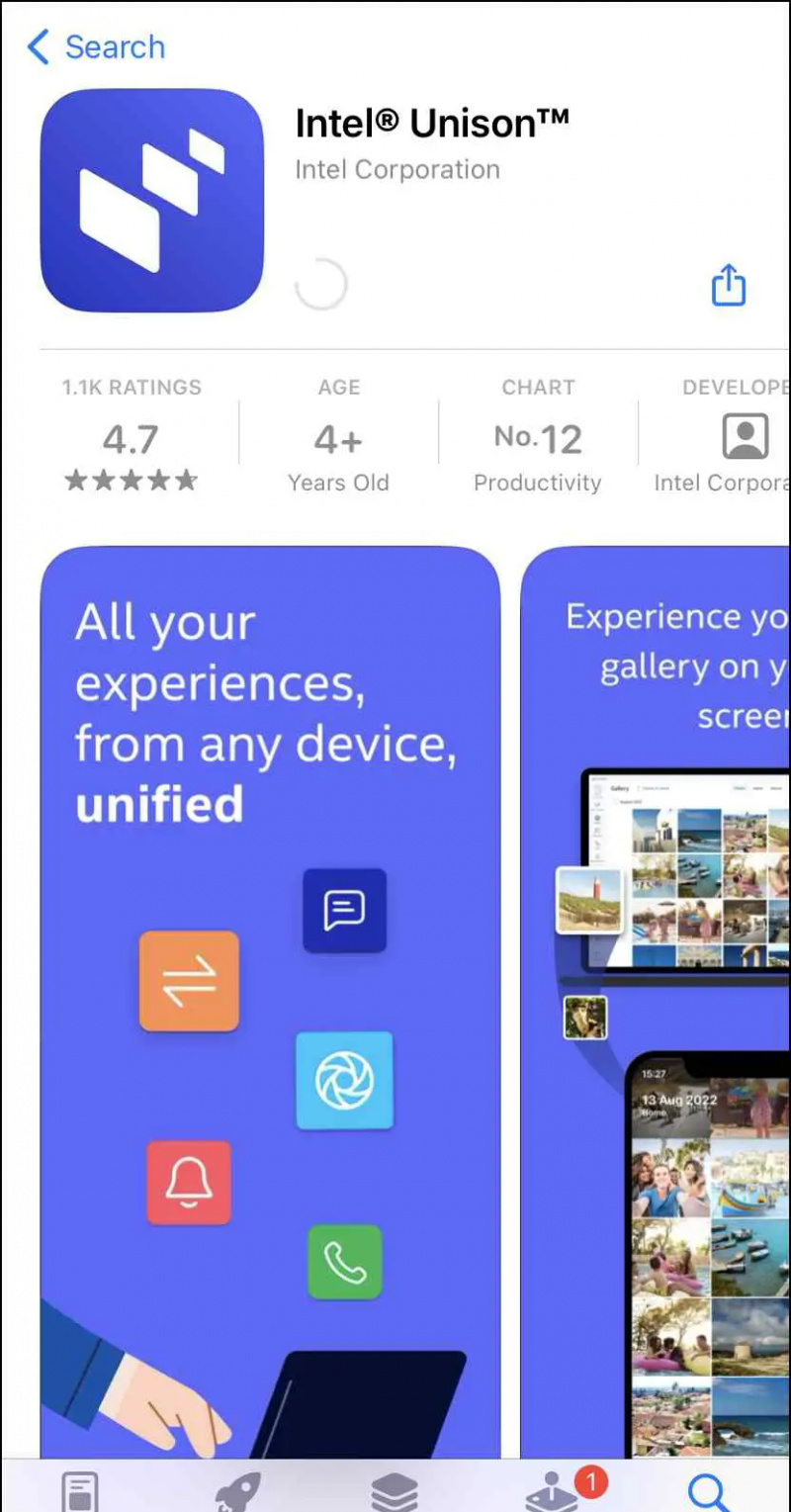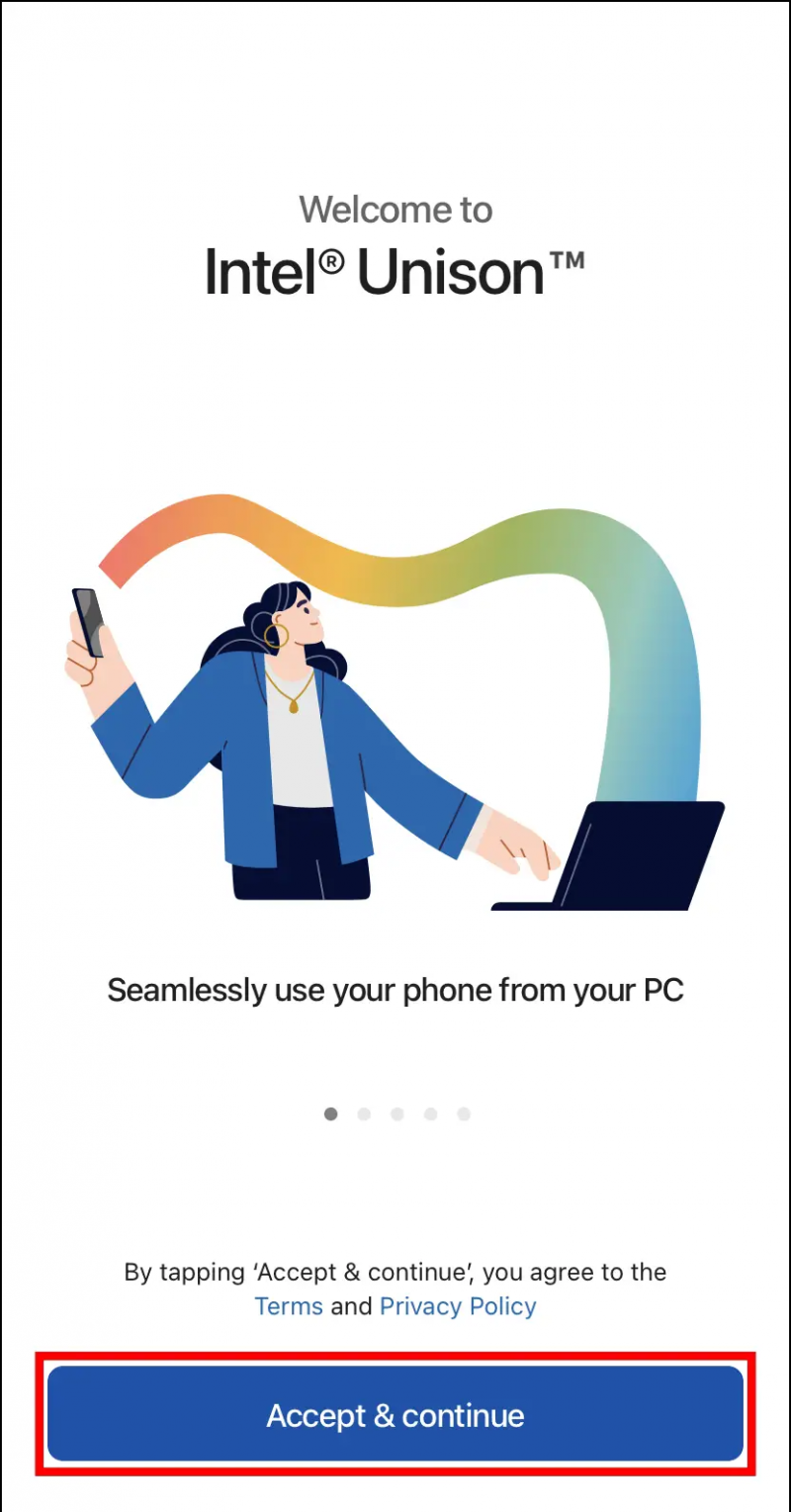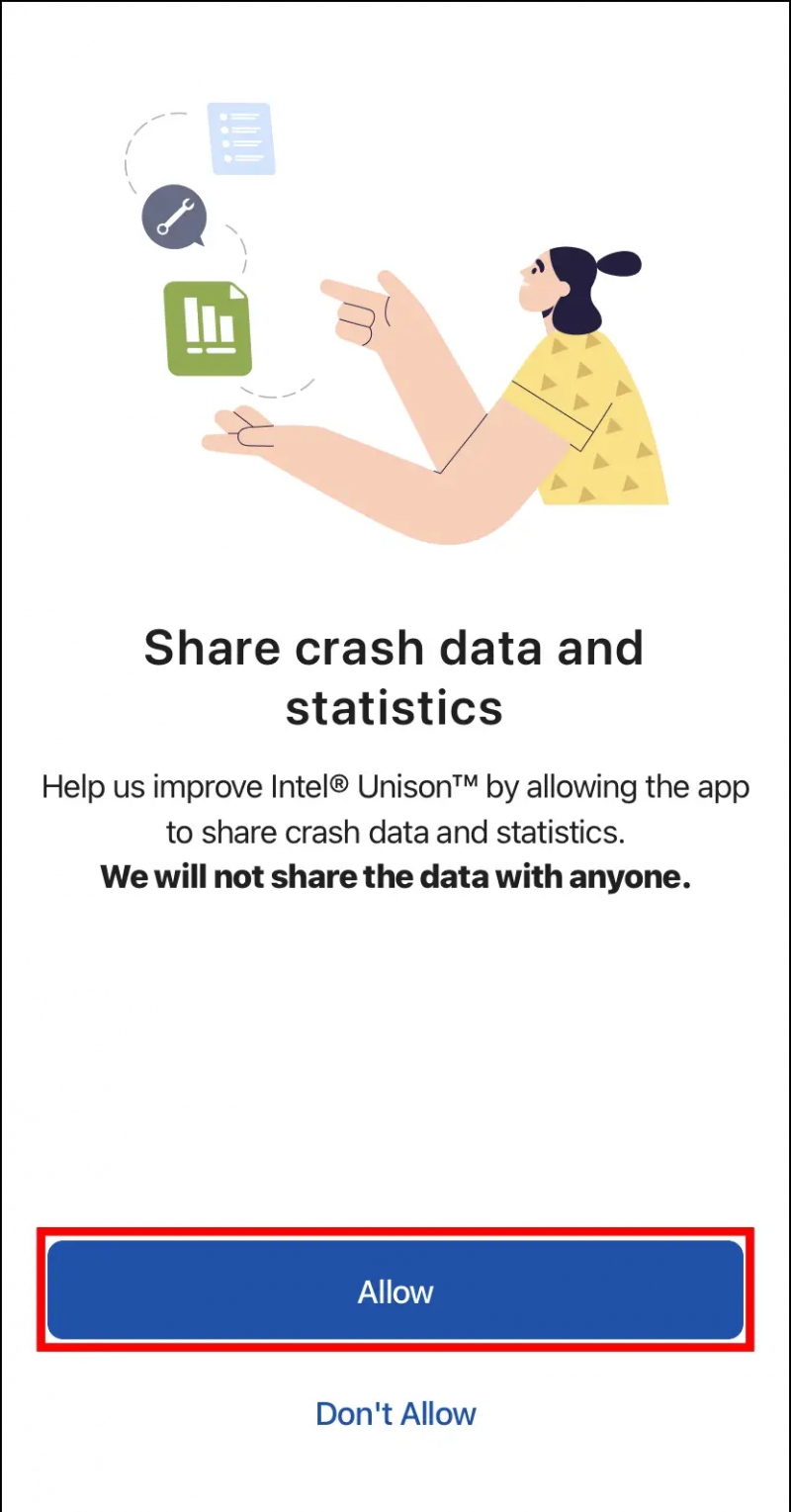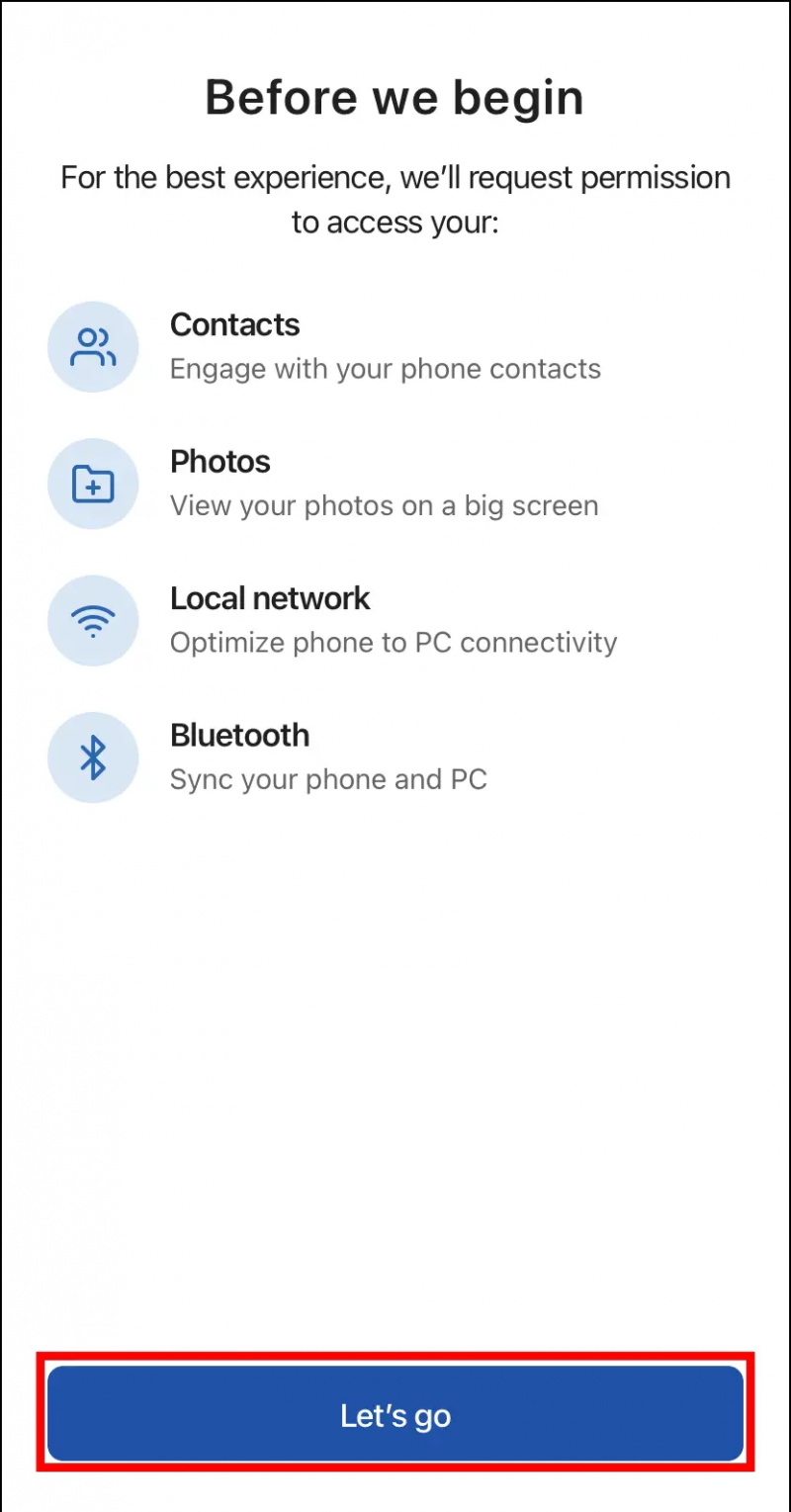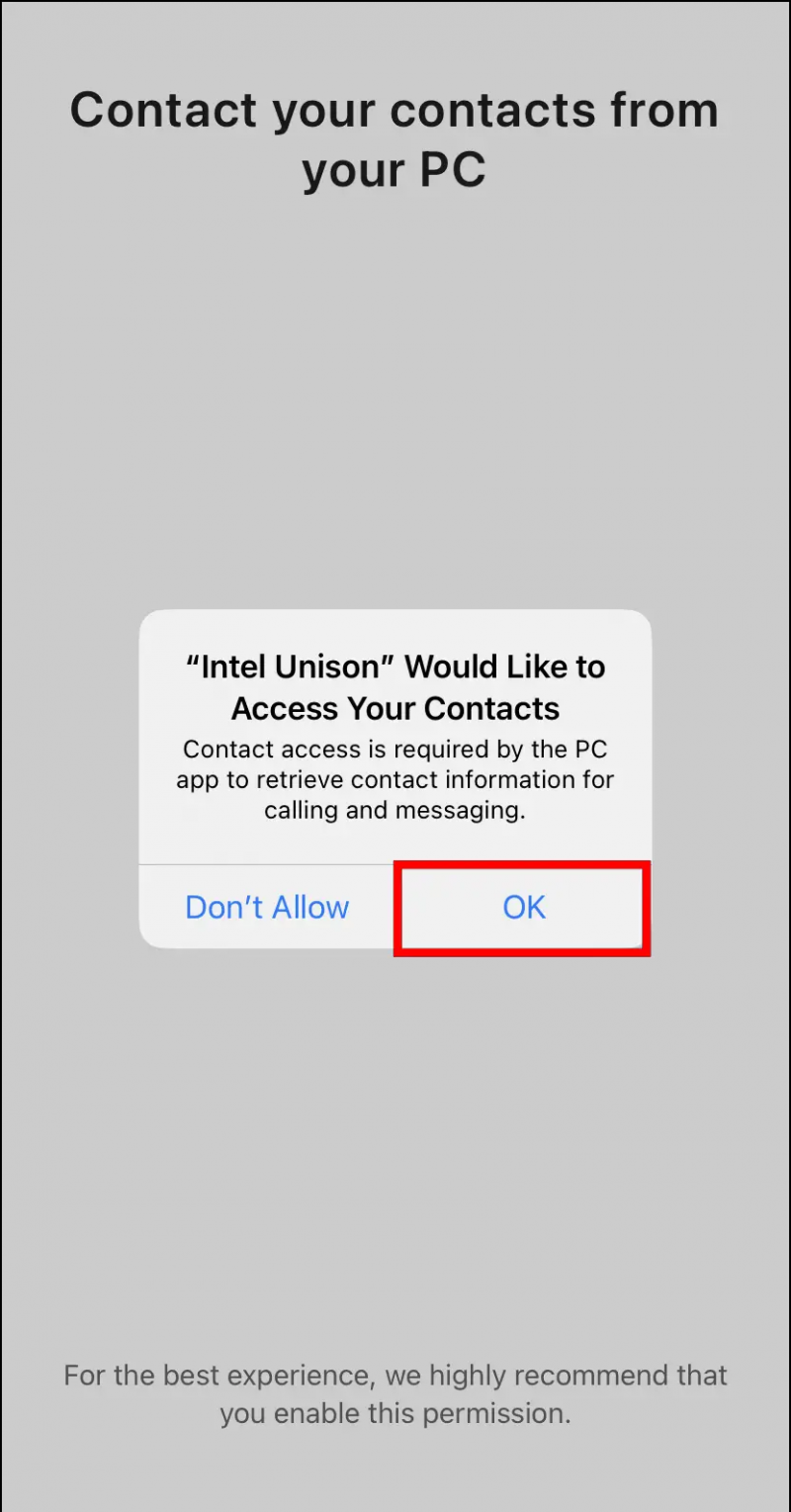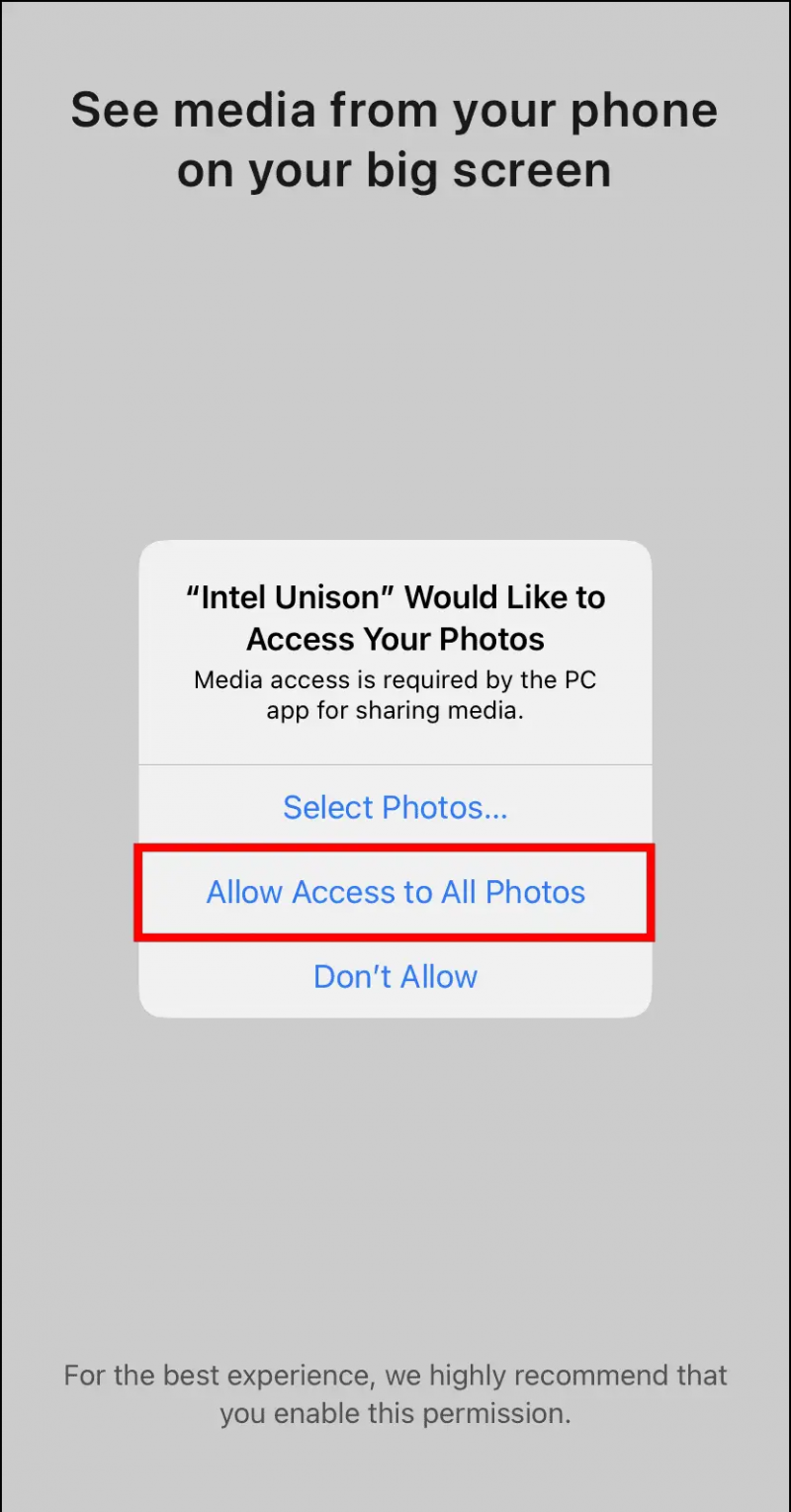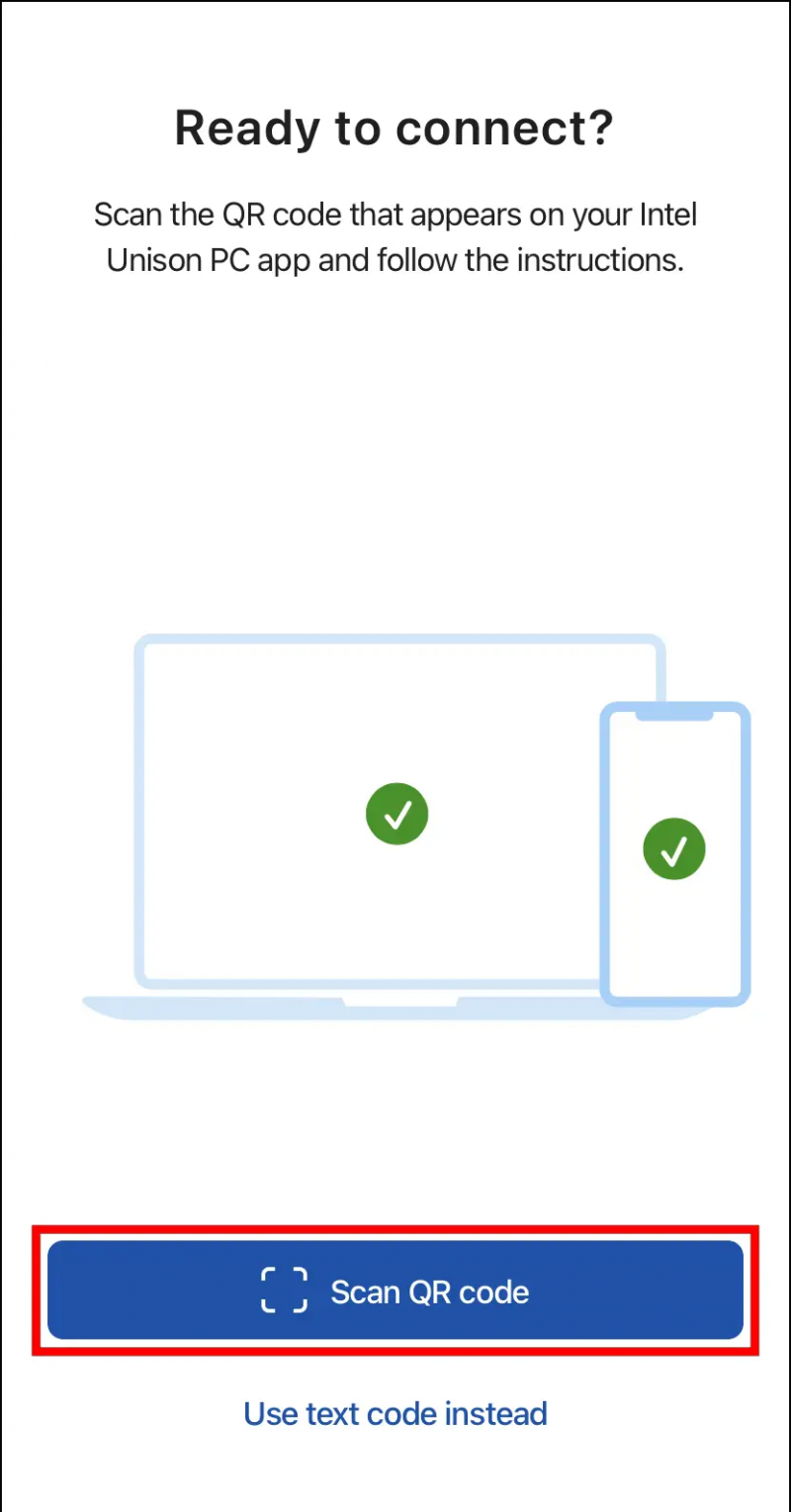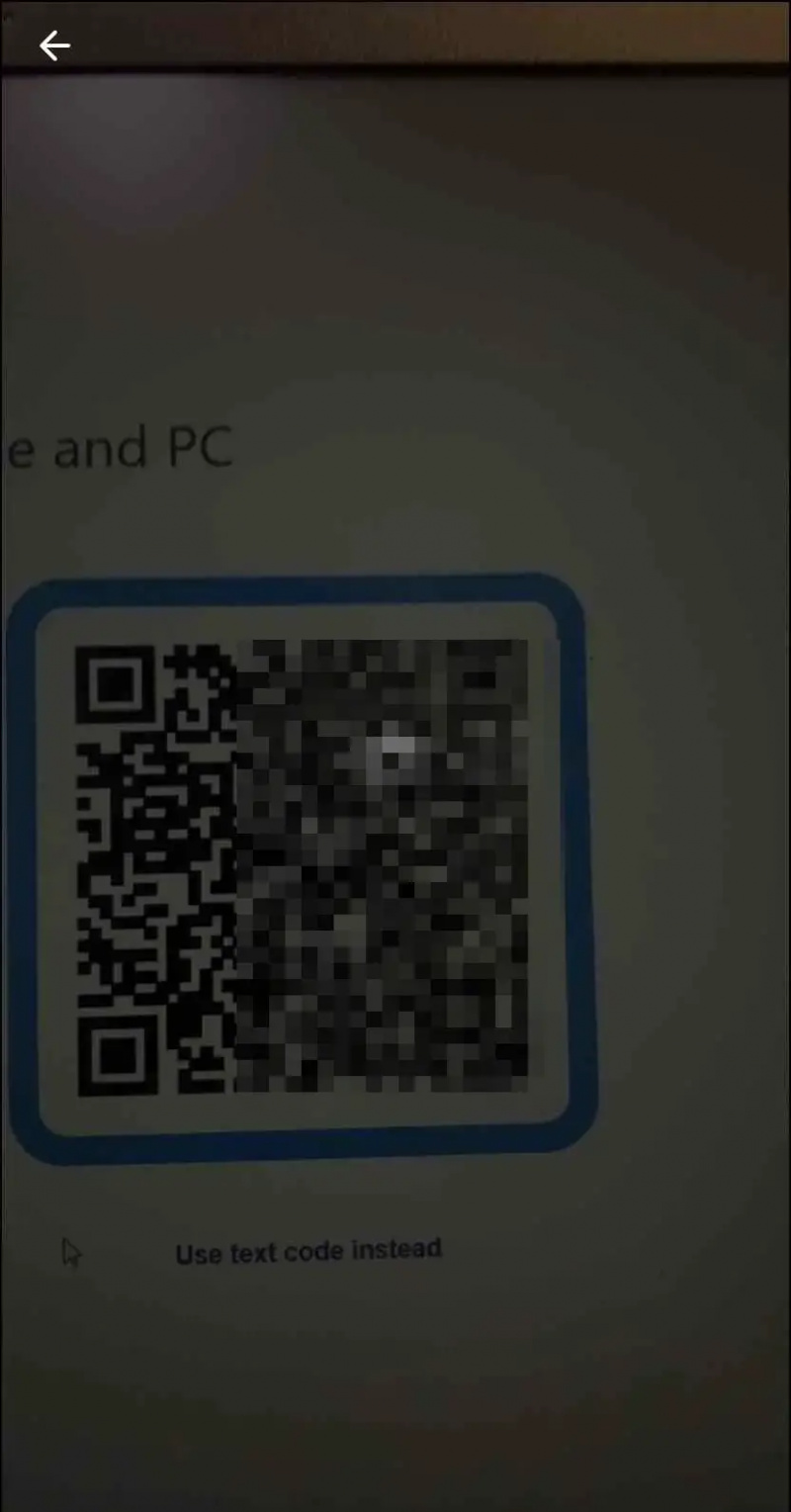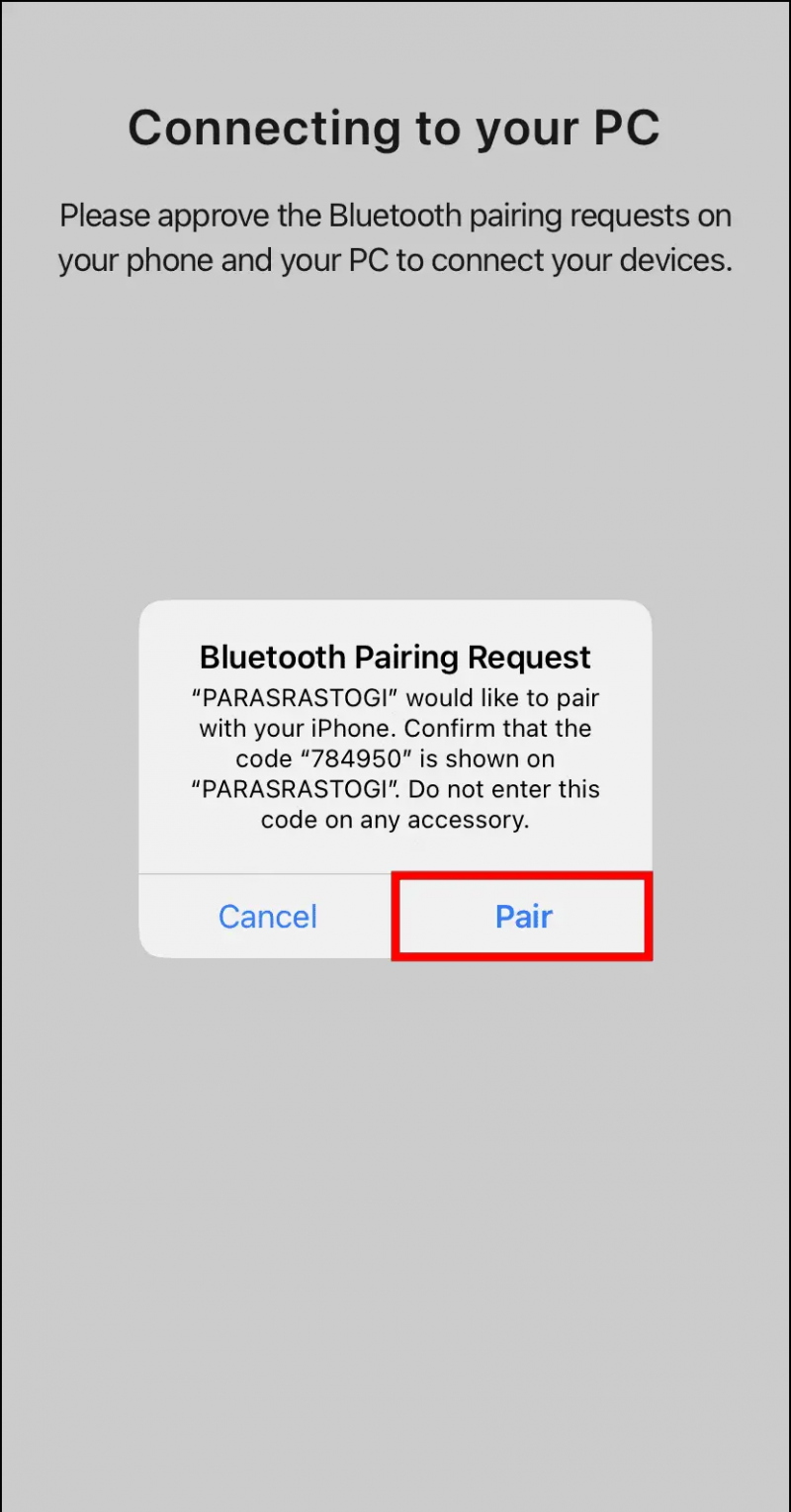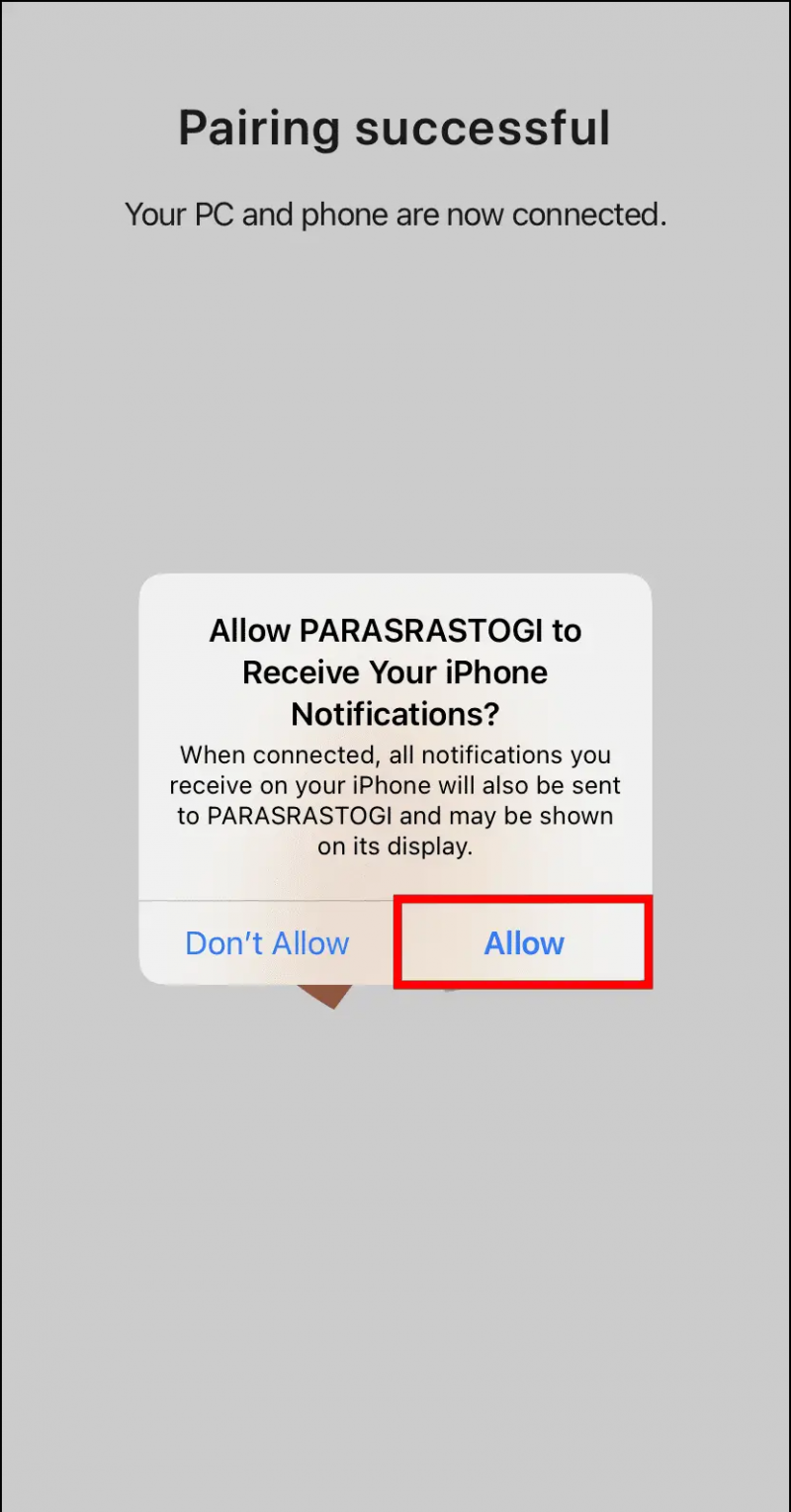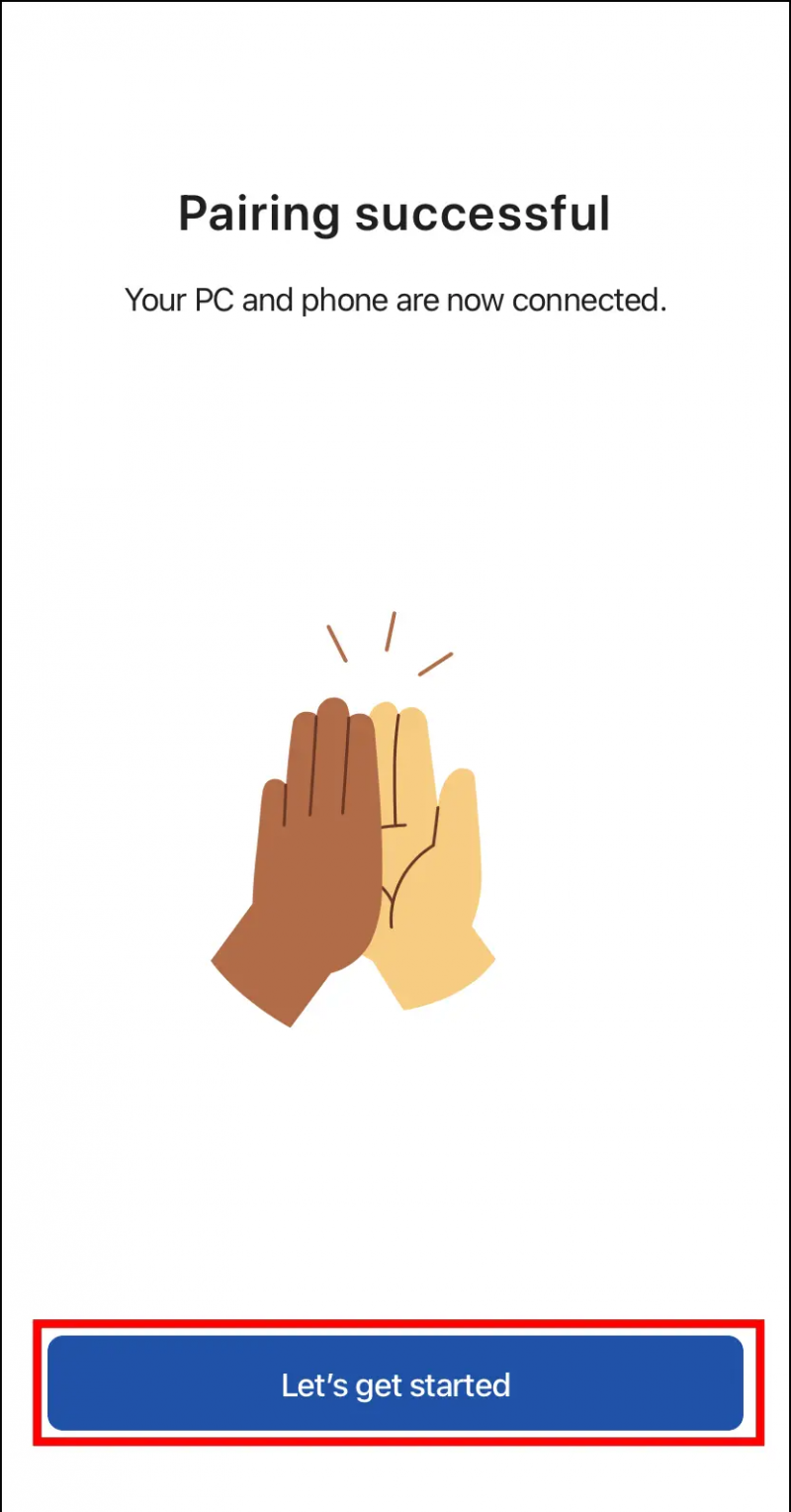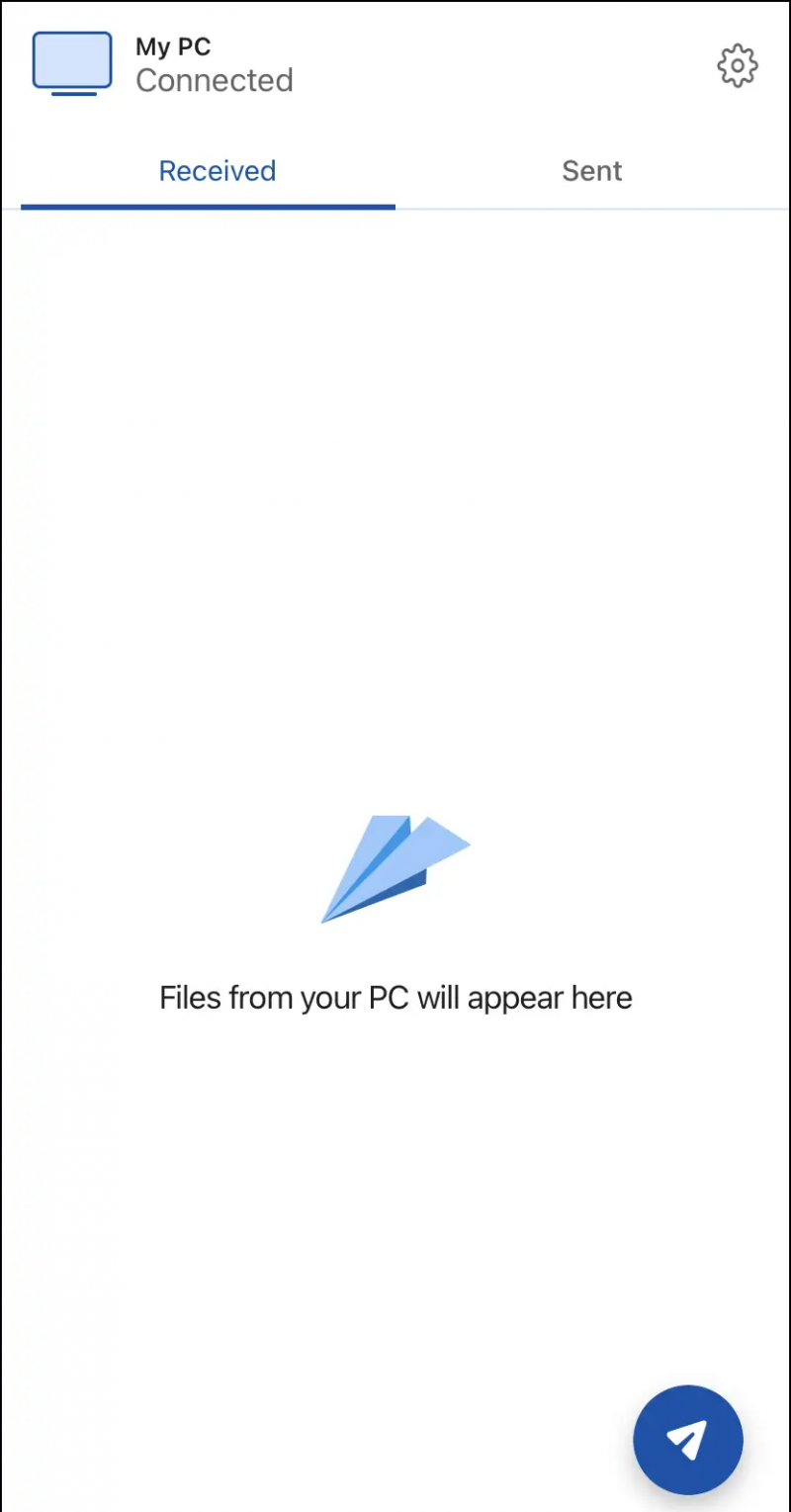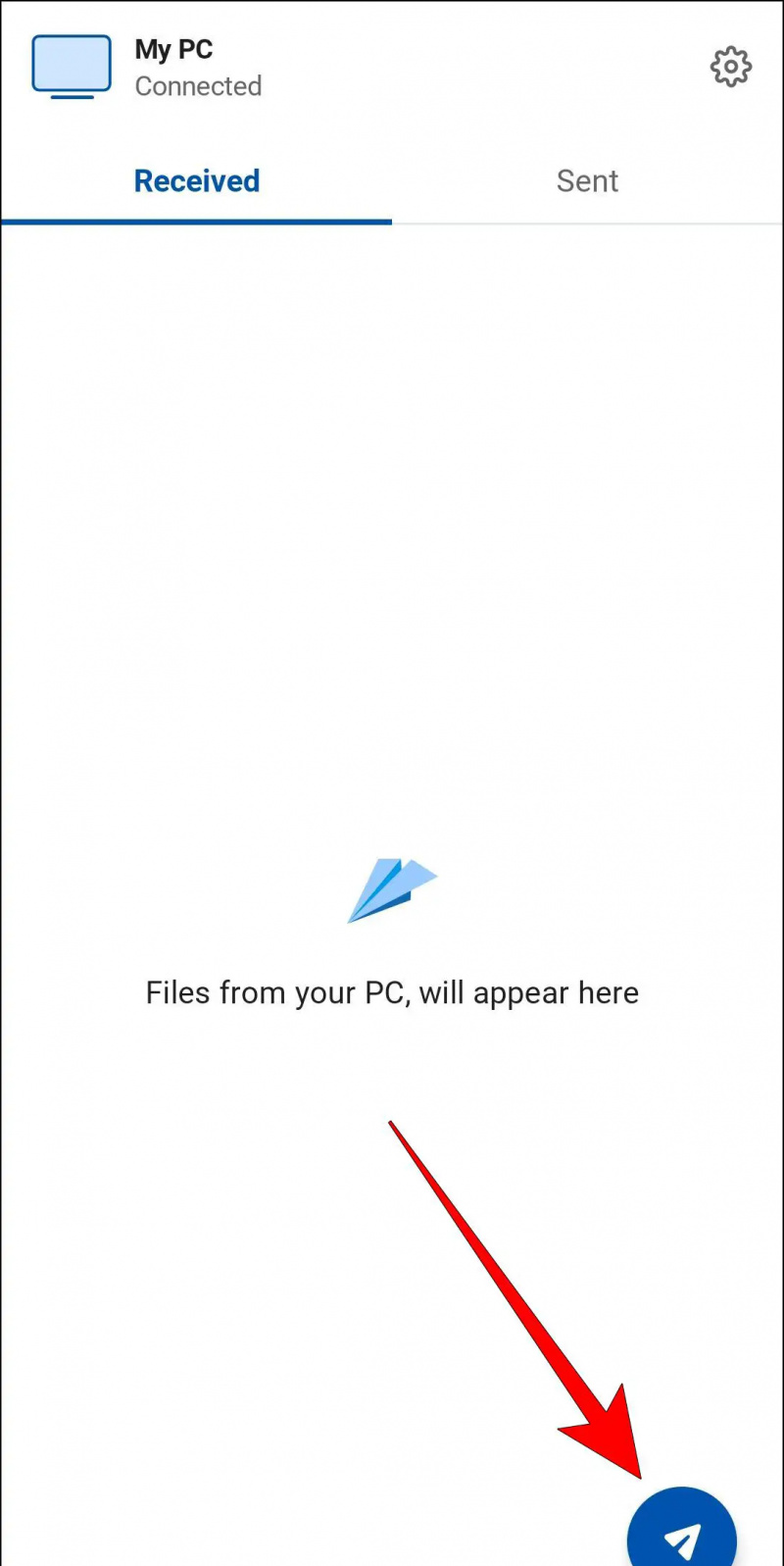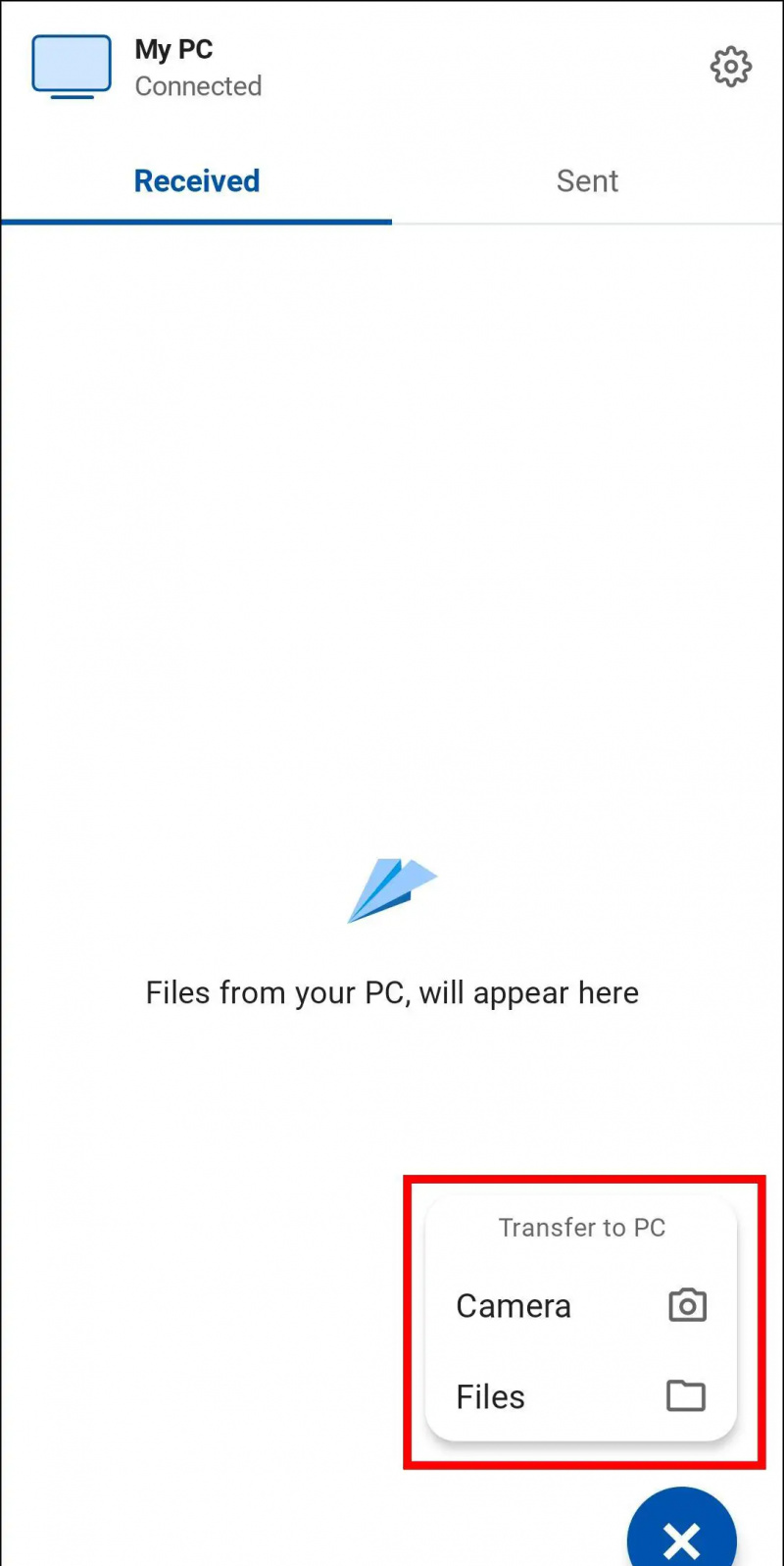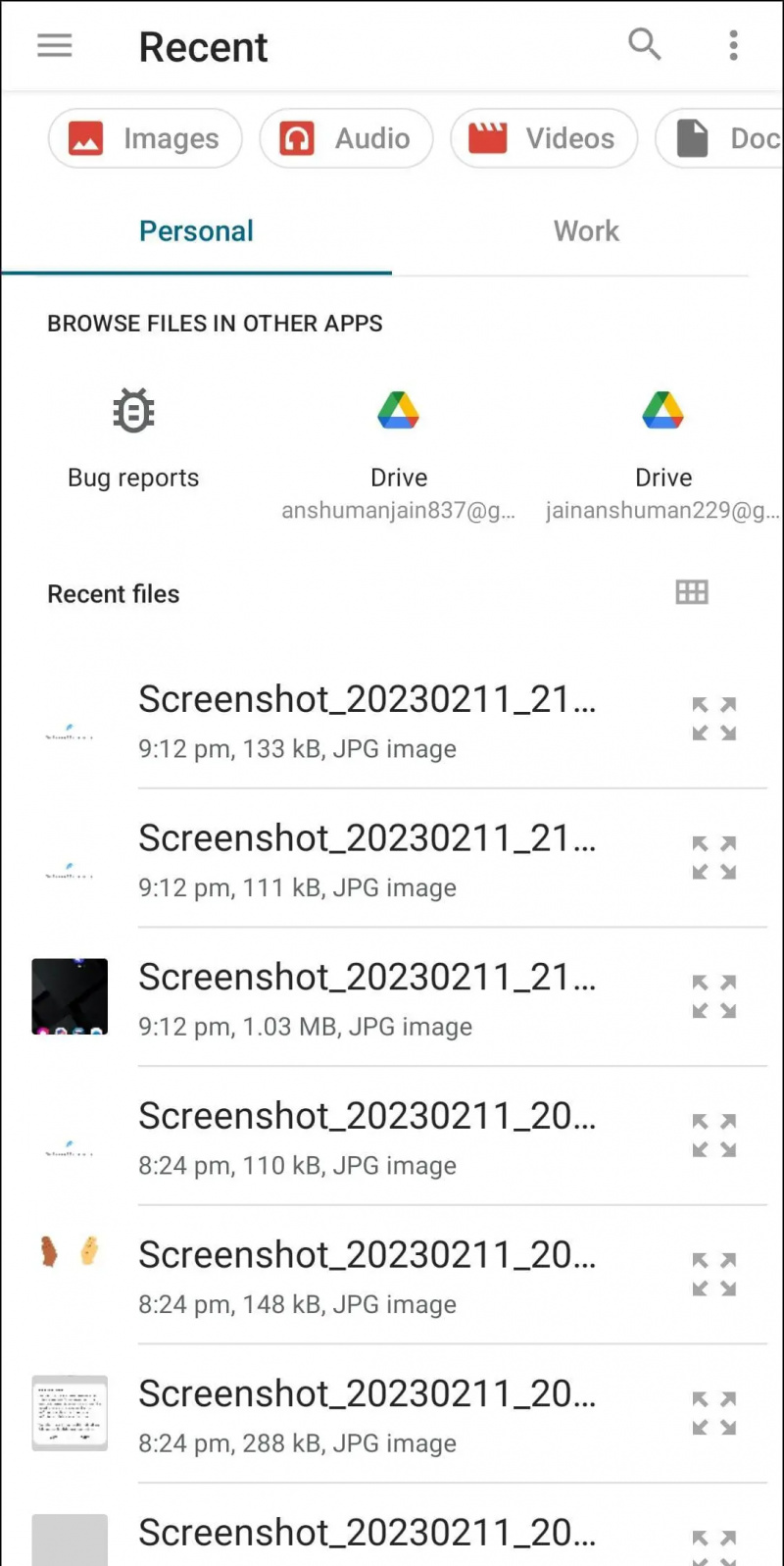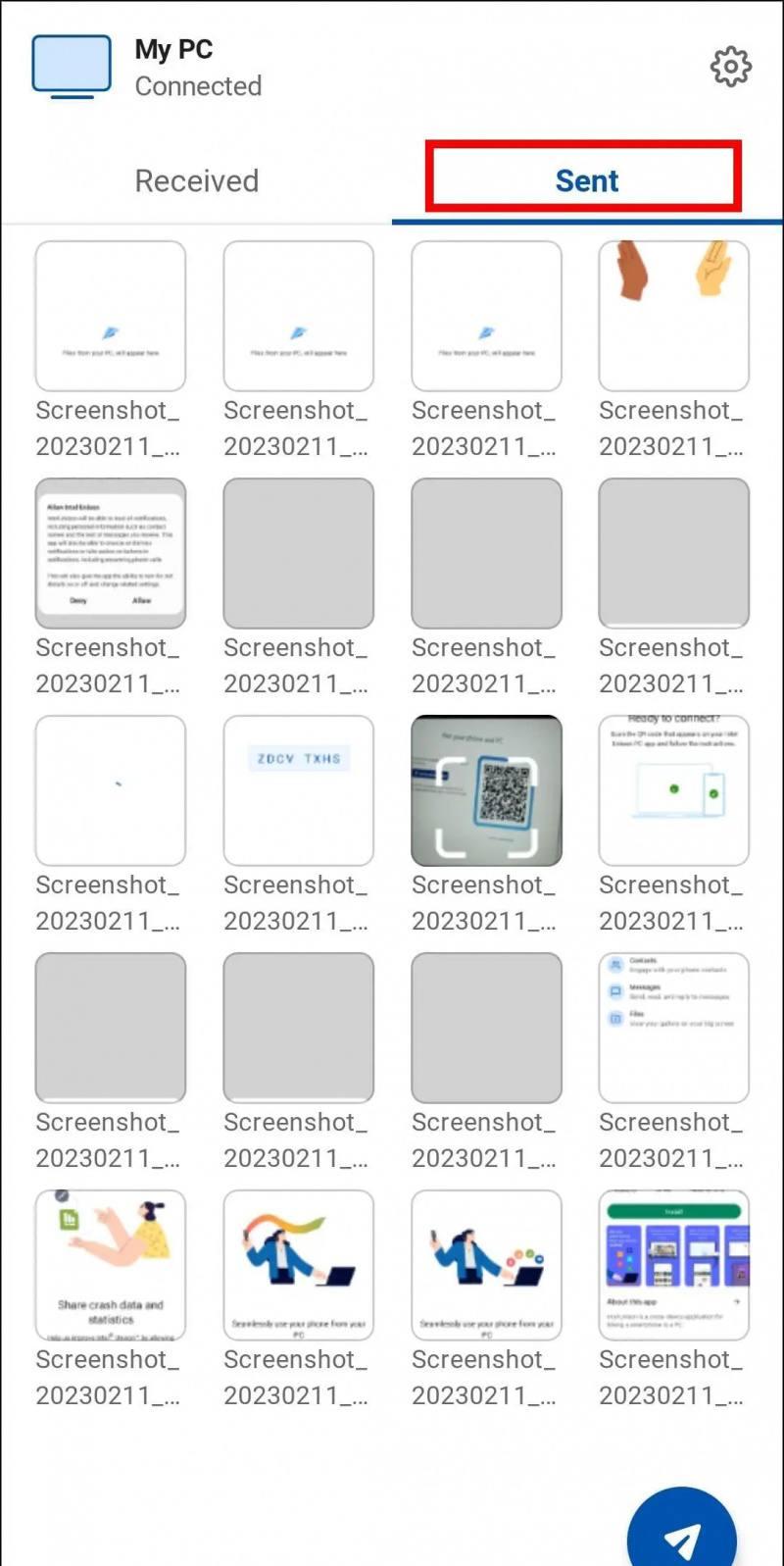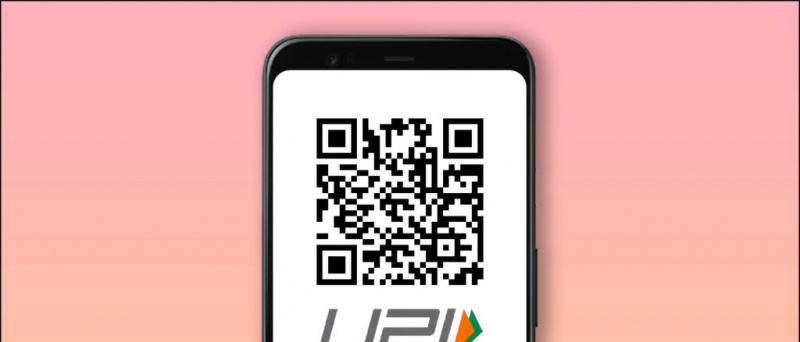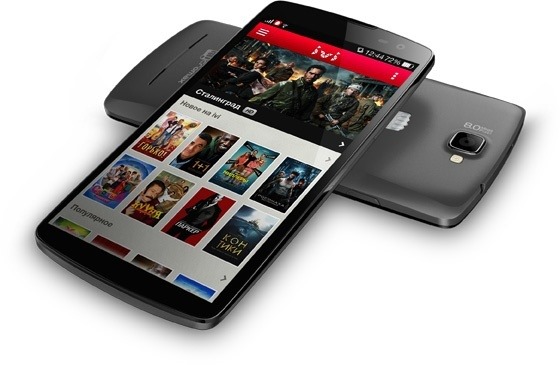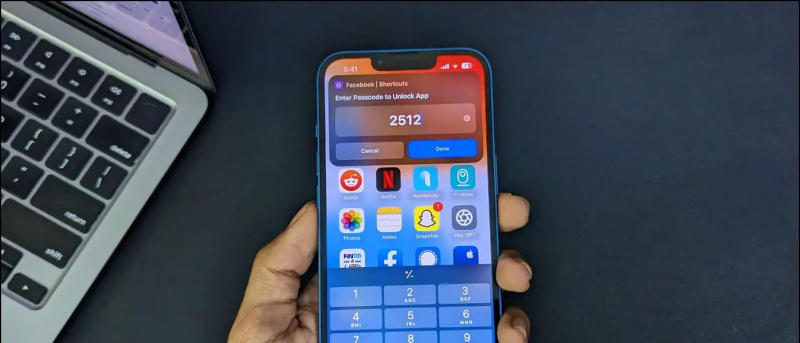Bis vor kurzem gab es für ein iPhone keine einfache Möglichkeit, mit einem Windows-PC zu kommunizieren. Windows-Benutzer dazu bringen, auf Mac umzusteigen, aber das ändert sich jetzt. Da Intel die Verantwortung übernommen hat, diese Lücke mit seiner Intel Unison App zu schließen. Was ist also Intel Unison, wie funktioniert es und wie können Sie Ihren Windows-PC mit einem iPhone und Android verbinden? Diskutieren Sie all das und mehr in diesem Artikel. Inzwischen kann man es lernen Verbinden Sie Ihren Mac und Android mit ADB.

Inhaltsverzeichnis
Intel Unison ist eine App, mit der Sie Ihren Windows-PC mit einem iPhone oder einem Android-Gerät verbinden können. Die App funktioniert ähnlich wie die „Link to Windows“-App. Aber im Gegensatz zur Link to Windows (Phone Link) App, die ausschließlich mit Android-Geräten funktioniert, ist Intel Unison entwickelt, um sowohl mit Android- als auch mit iOS-Geräten zu funktionieren .
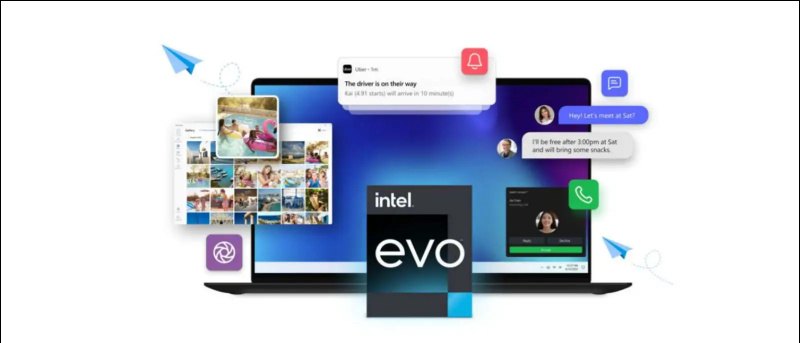
Es wurde bereits im September 2022 angekündigt, nachdem Intel Screenovate übernommen hatte, das eine ähnliche App namens „Dell Mobile Connect“ entwickelte, die exklusiv für Dell-PCs erhältlich war. Doch nun hat Intel die App für alle Windows-Nutzer verfügbar gemacht.
Funktionen von Intel Unison
Intel Unison hilft dabei, alle wichtigen Informationen von Ihrem Smartphone auf Ihren Desktop zu bringen. Sie können Dateien von Ihrem Smartphone übertragen, die Galerie anzeigen, Texte und Benachrichtigungen lesen und beantworten sowie Anrufe tätigen und entgegennehmen – alles auf Ihrem Windows-PC. Lassen Sie uns mehr über die einzelnen Funktionen erfahren.
Datei Übertragung
Mit Unison können Sie Dateien an Ihr Android- oder iOS-Gerät senden und umgekehrt. Alles, was Sie tun müssen, ist die Datei auszuwählen, die Sie übertragen möchten, und das war's.
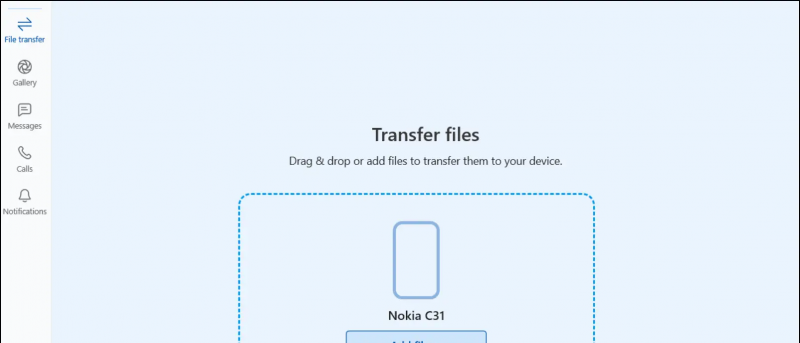
Die Dateiübertragungsoption befindet sich als erstes Element im linken Seitenbereich. Die Übertragungsgeschwindigkeiten sind ebenfalls ziemlich anständig. Ich konnte innerhalb weniger Minuten eine 3,3-GB-Datei von meinem PC an mein Telefon senden.
Galerie
Eine weitere nützliche Funktion ist die Galerie-Option. Auf diese Weise können Sie alle auf Ihrem Smartphone gespeicherten Bilder, Videos und anderen Alben anzeigen. Wenn Sie möchten, können Sie Videos direkt auf Ihrem Windows-System abspielen.
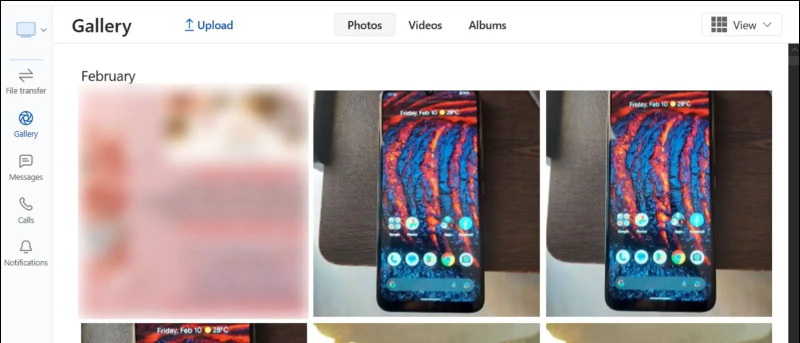
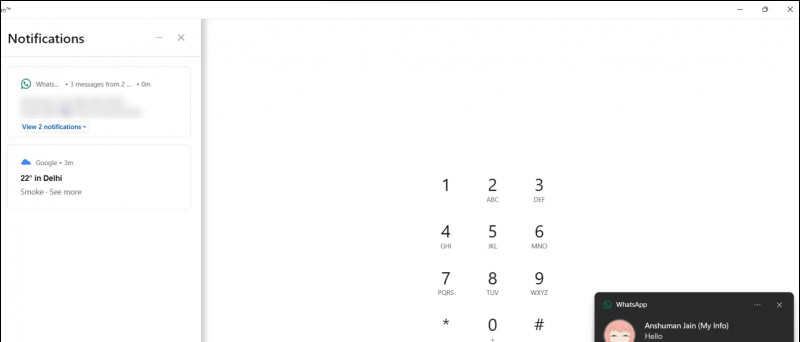
So verstecken Sie Fotos und Videos auf dem iPhone
Anforderungen zum Ausführen von Intel Unison unter Windows und Android/iOS
Obwohl die Unison-App auf der Website von Intel immer noch als bald verfügbar gekennzeichnet ist, steht sie bereits zum Download bereit. Da sich die App jedoch noch in einem frühen Stadium befindet, läuft sie nur auf kompatiblen Geräten. Nachfolgend haben wir eine Liste der Anforderungen für die Verwendung von Intel Unison aufgeführt.
- Android: Läuft auf Android-Version 9 oder höher.
- iPhone: Läuft auf iOS 15 oder höher.
- Fenster: Läuft unter Windows 11. (Windows 10 wird derzeit nicht unterstützt)
- Windows sollte auf dem neuesten stabilen 22H2-Build sein. (Geräte mit 21H2 werden nicht unterstützt)
- Desktop und Laptops mit Intel-CPU der 13. Generation werden empfohlen. Es läuft jedoch gut auf Geräten mit Intel der 8. Generation und höher. Könnte auch auf PCs mit AMD-CPUs funktionieren.
Letzteres ist kein Muss, ich konnte diese App auf meinem Laptop mit Intel-CPU der 10. Generation verwenden. Die einzige Voraussetzung scheint Windows 11 mit dem 22H2-Update zu sein und das Versionsnummer sollte 22621.0 oder höher sein .
Anleitung zum Installieren und Einrichten von Intel Unison
Nachdem wir nun die Übersicht, Funktionen und Systemanforderungen der App besprochen haben, ist es an der Zeit zu besprechen, wie Sie die App installieren und selbst ausprobieren können. Wir haben unten die Download-Links für die Intel Unison-App bereitgestellt, die auf jeder Plattform kostenlos heruntergeladen werden kann.
Laden Sie Intel Unison herunter: | Android | iOS
Schritte Richten Sie Intel Unison unter Windows 11 ein
Beachten Sie, dass die App sowohl auf dem PC als auch auf dem Smartphone installiert sein muss, damit sie funktioniert. Nachdem Sie die App über die angegebenen Links installiert haben, führen Sie die folgenden Schritte aus, um sie auf Ihrem Gerät einzurichten.
1. Laden Sie die herunter Intel Unison-App für Windows aus dem Microsoft App Store. (Link oben angegeben)
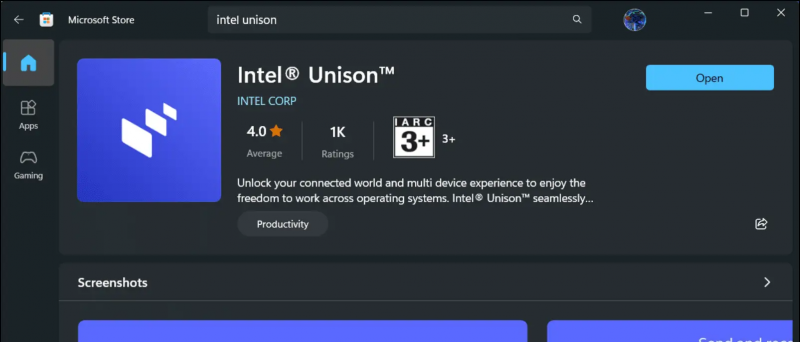
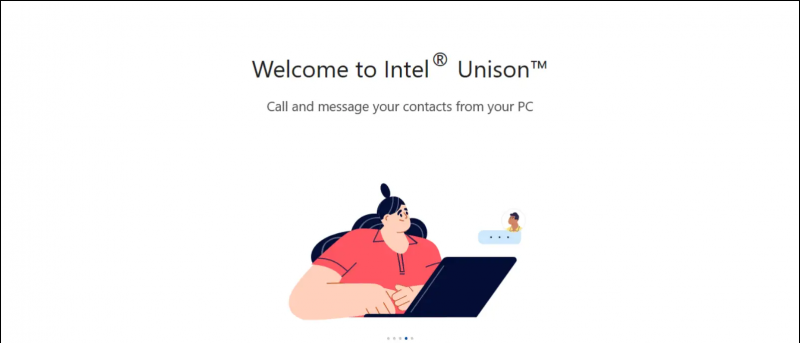
5. Überprüfen Sie, ob die Codes übereinstimmen, und klicken Sie auf Bestätigen fortfahren.
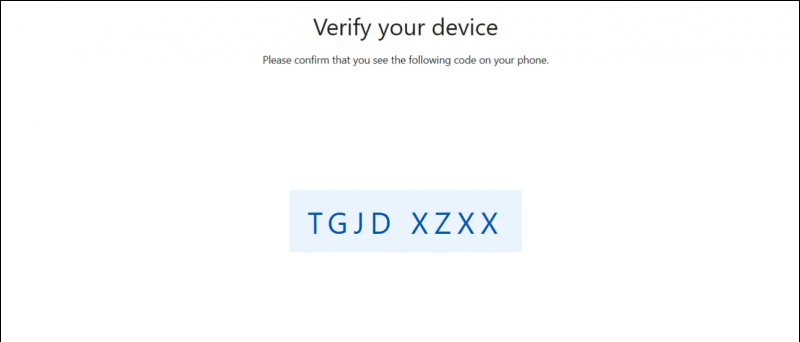
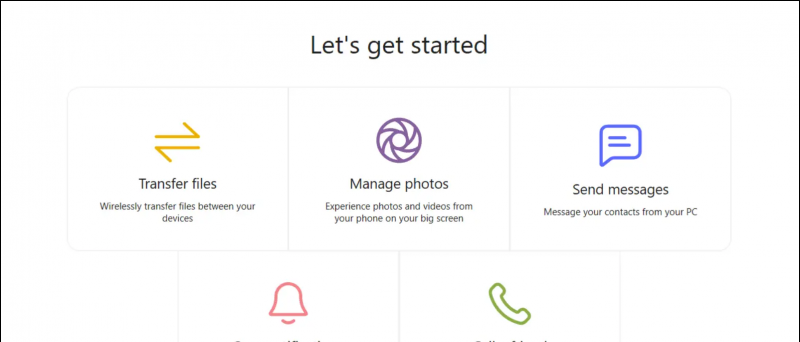 Intel Unison-App für Android aus dem Google Play Store.
Intel Unison-App für Android aus dem Google Play Store.
2. Öffnen Sie die App und tippen Sie auf Akzeptieren & fortfahren fortfahren.

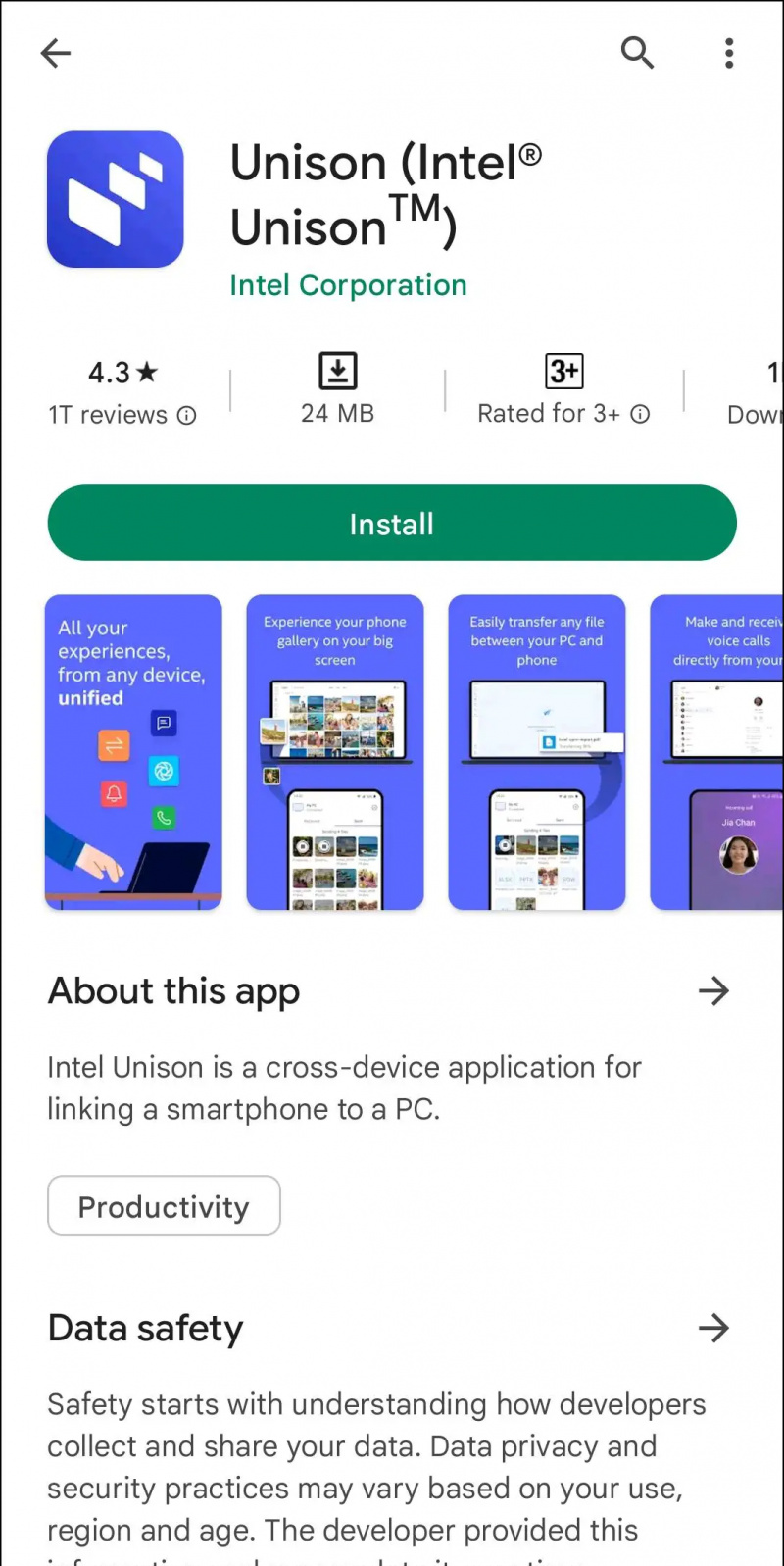
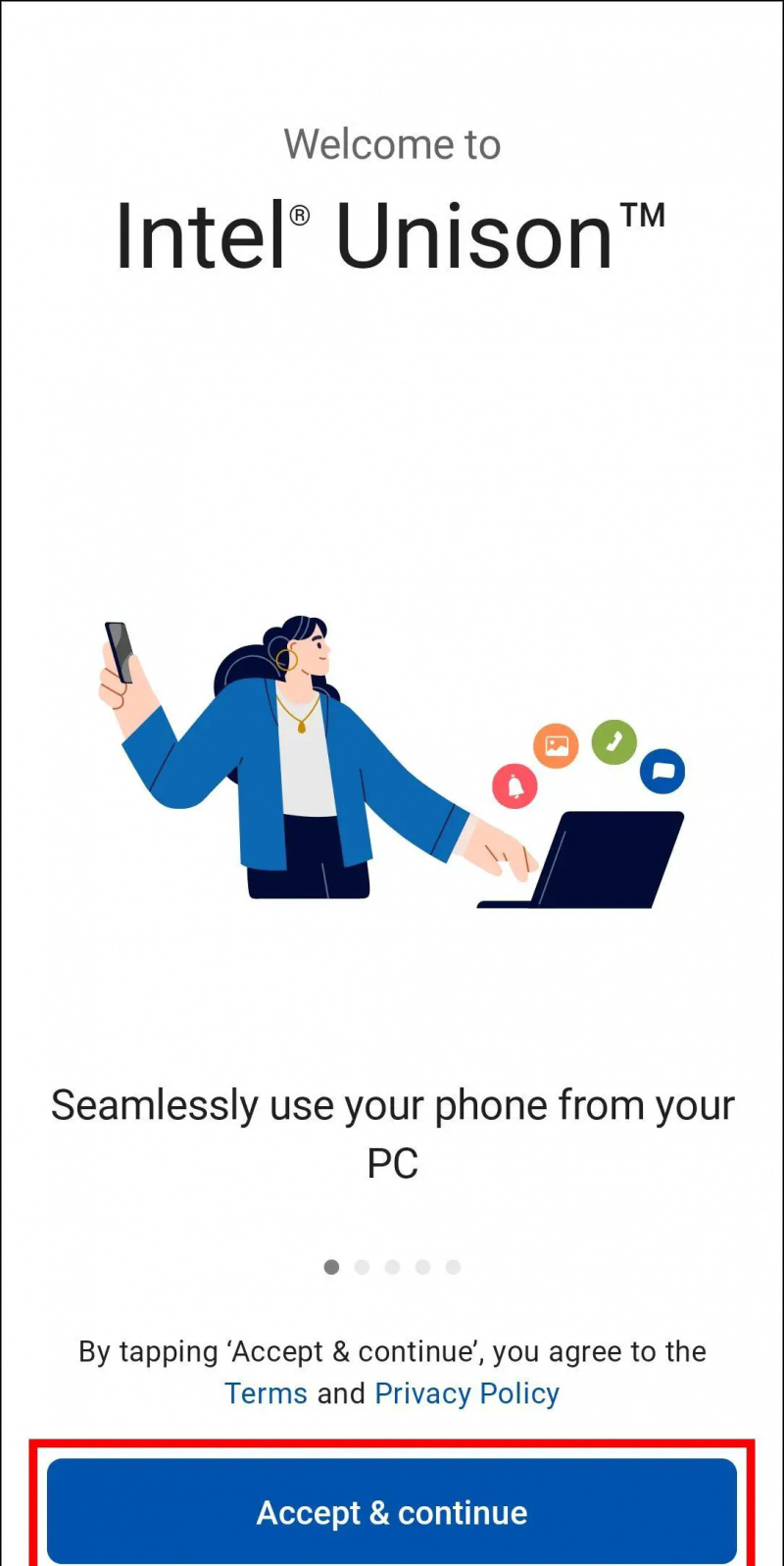
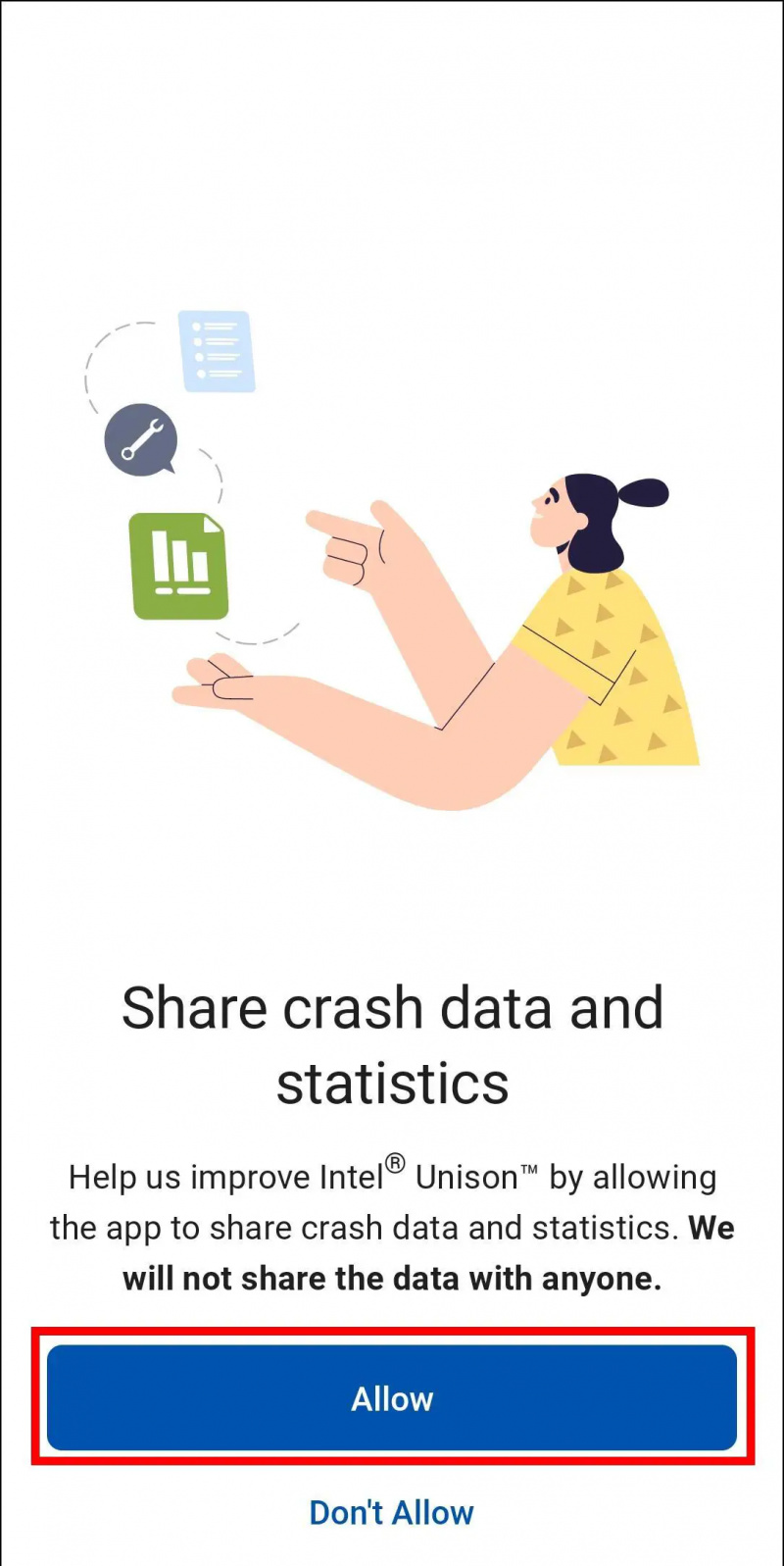
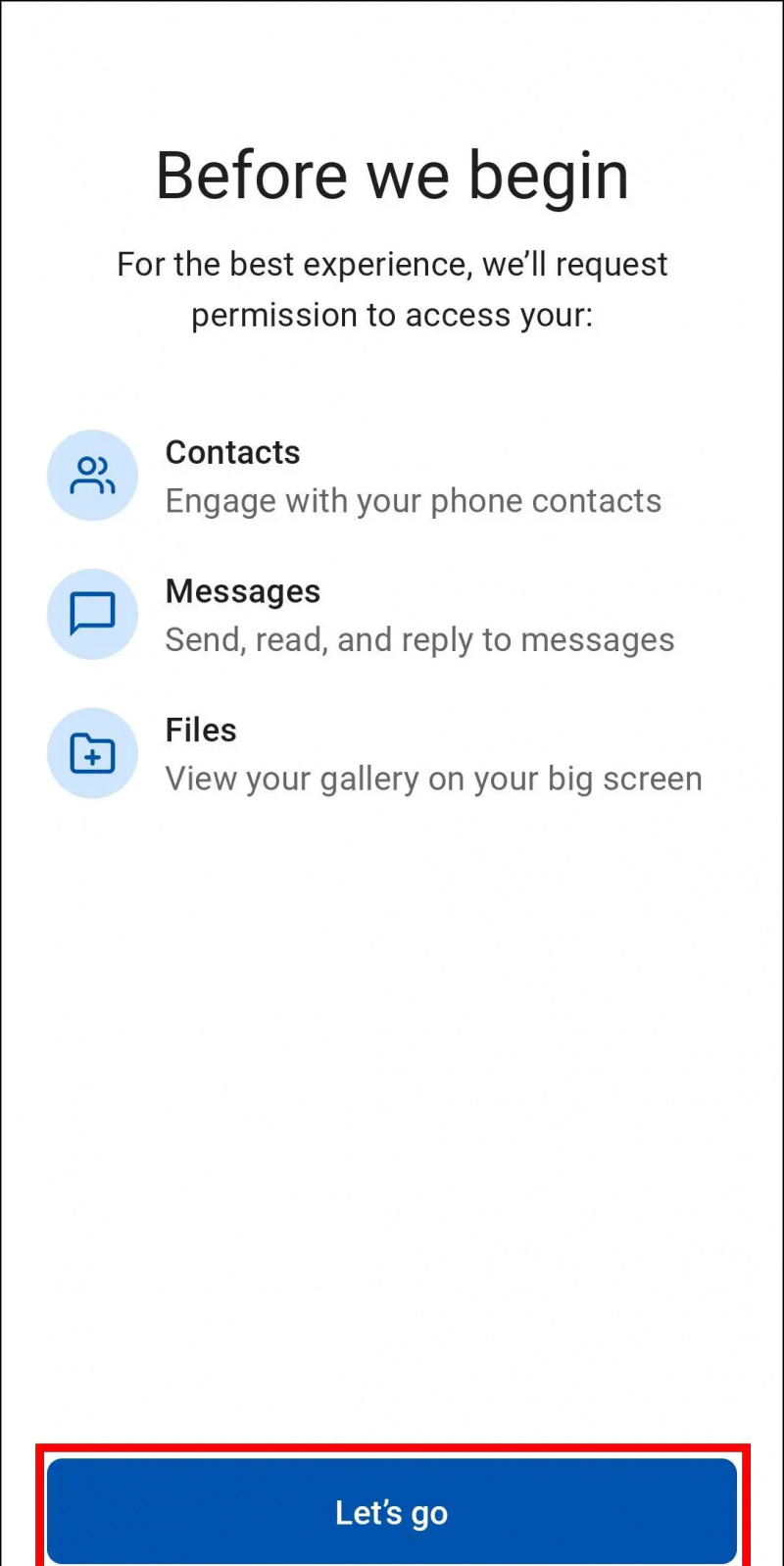
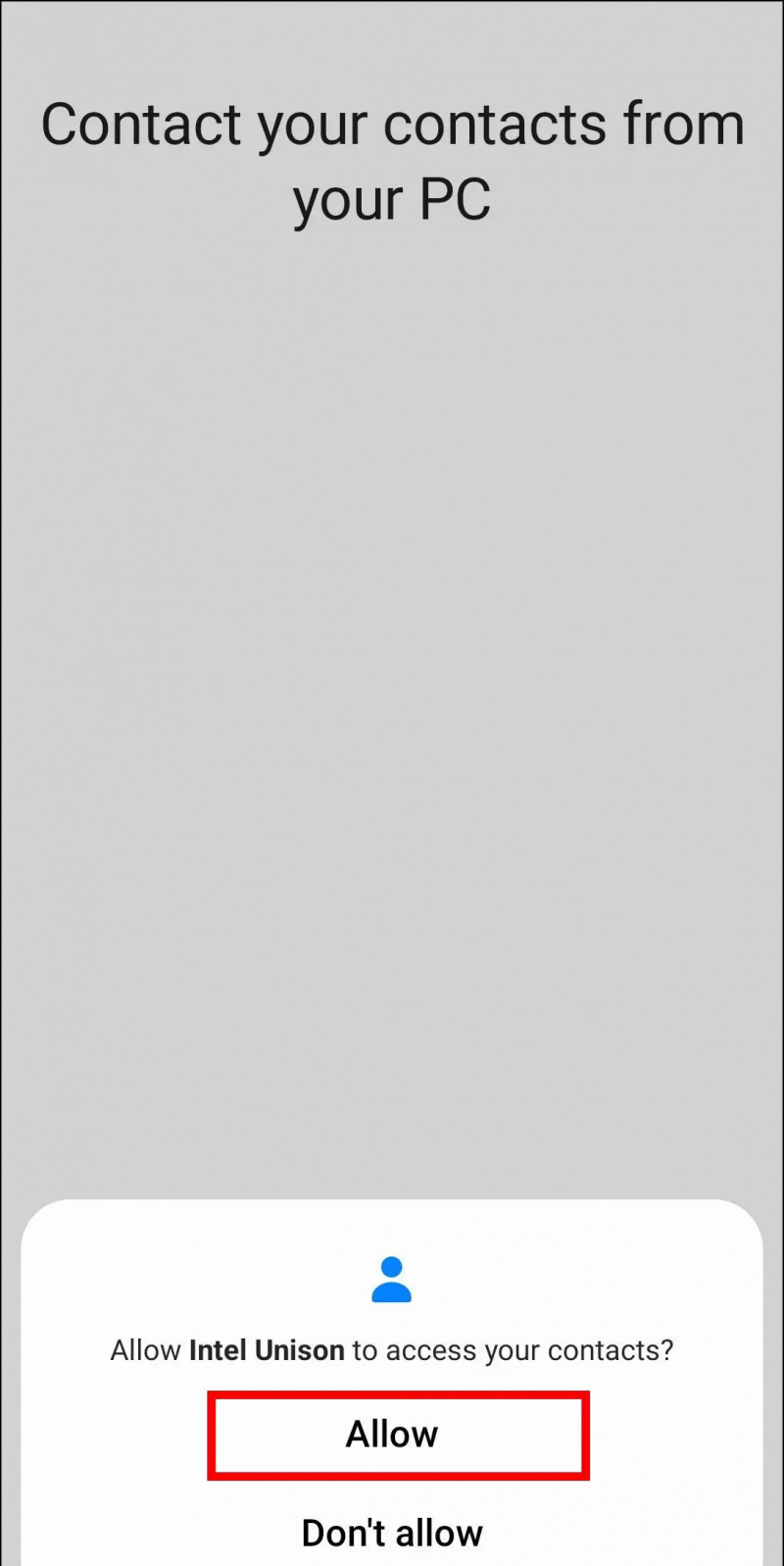
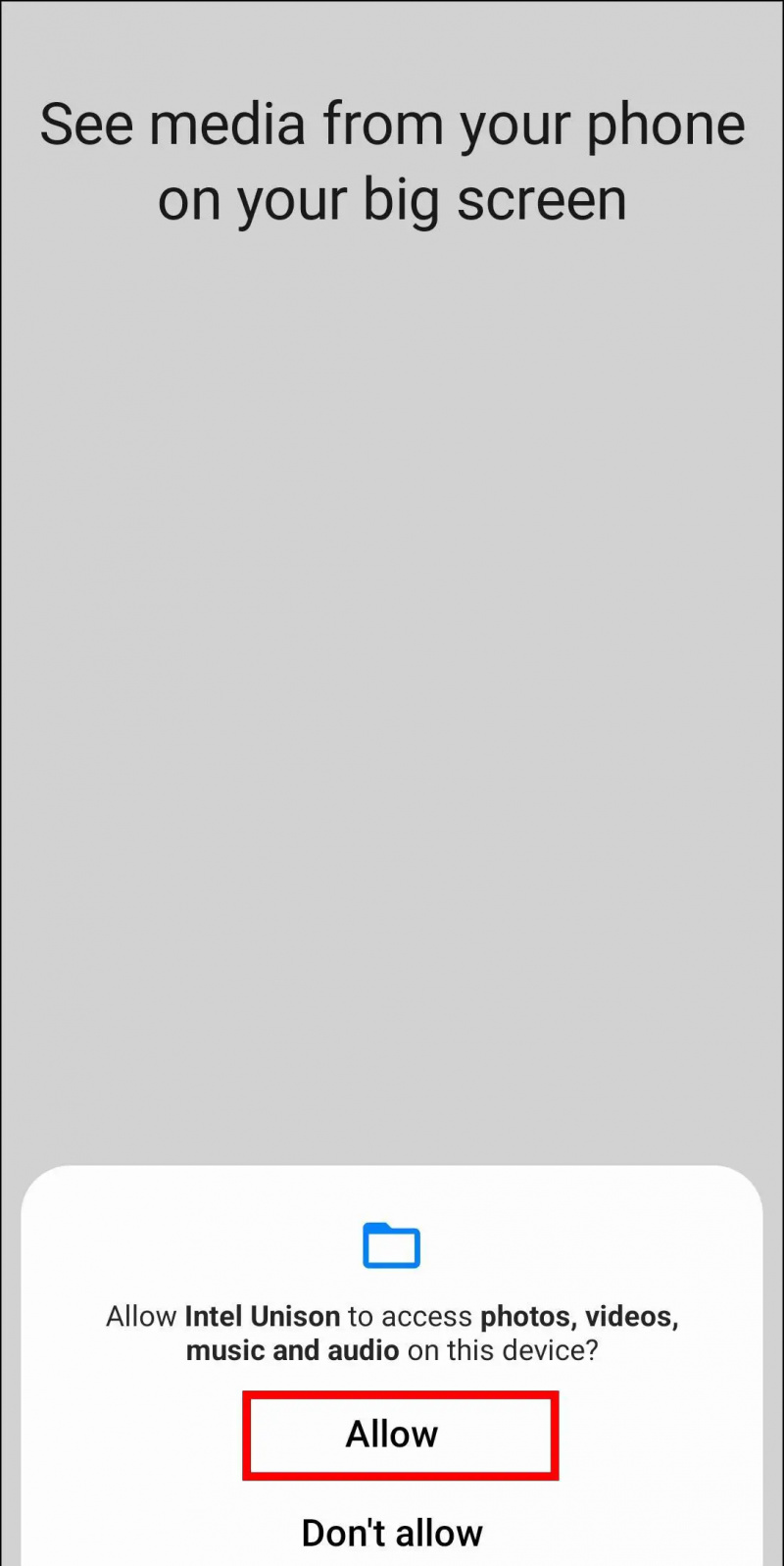
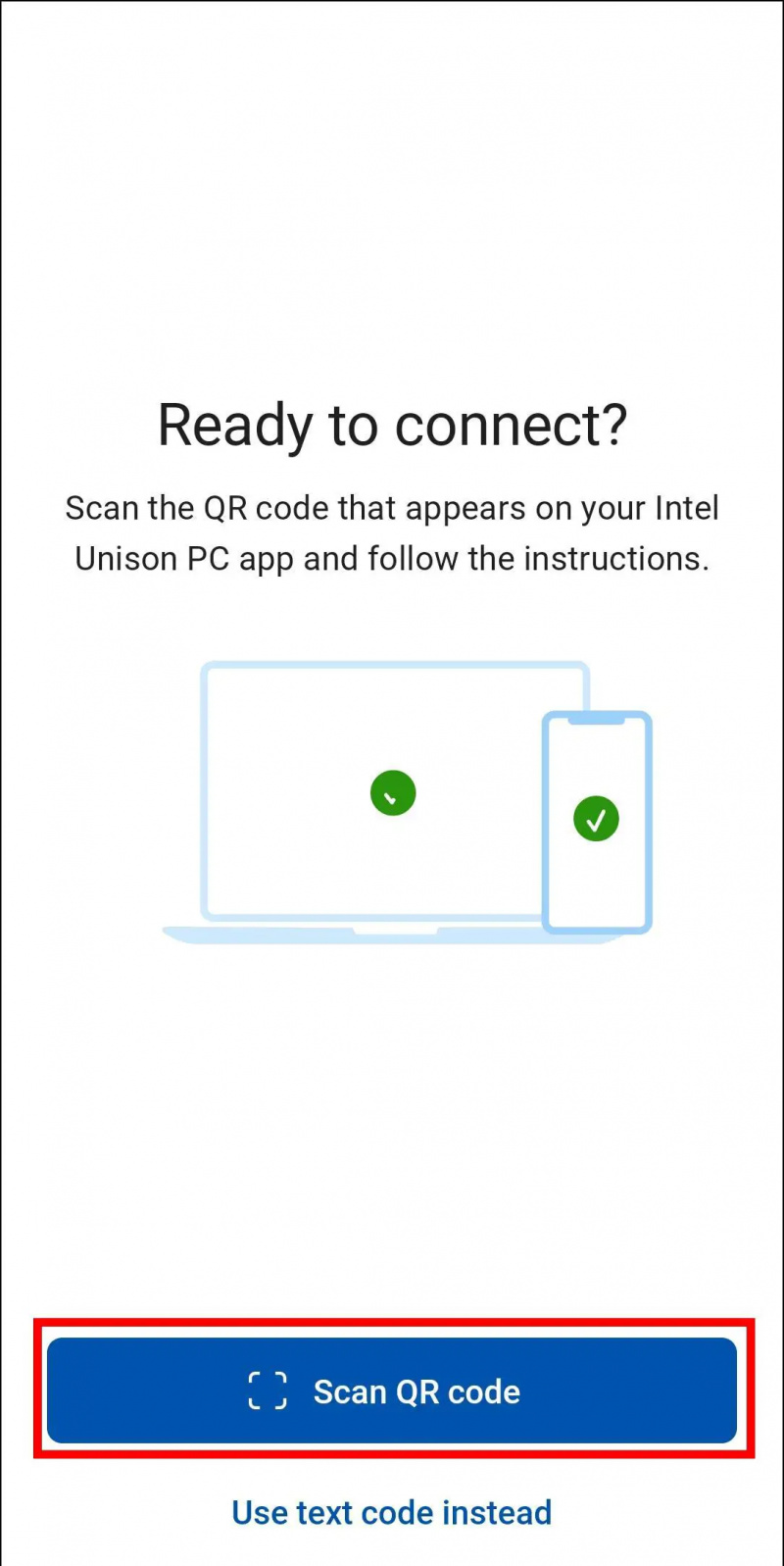
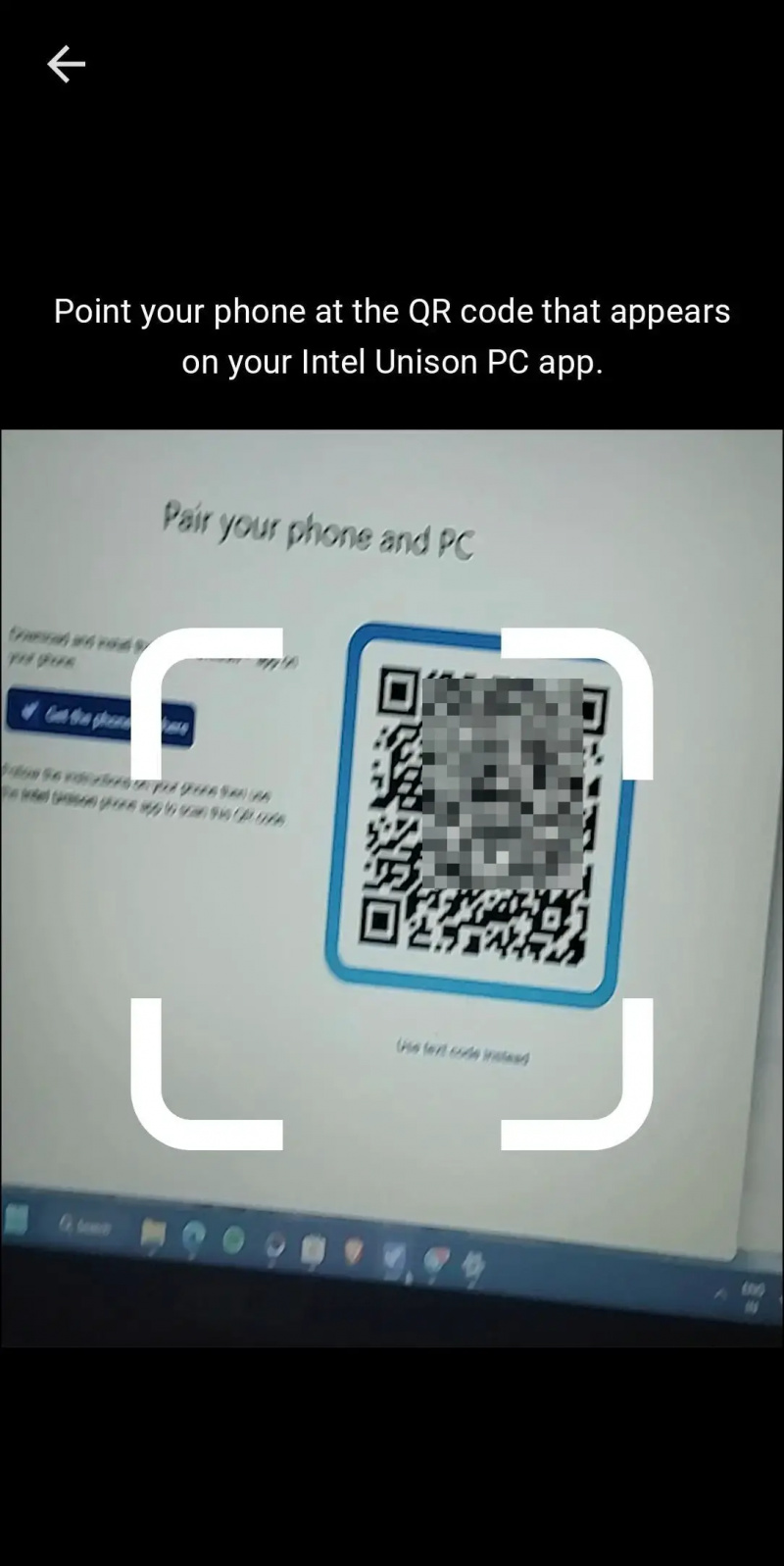
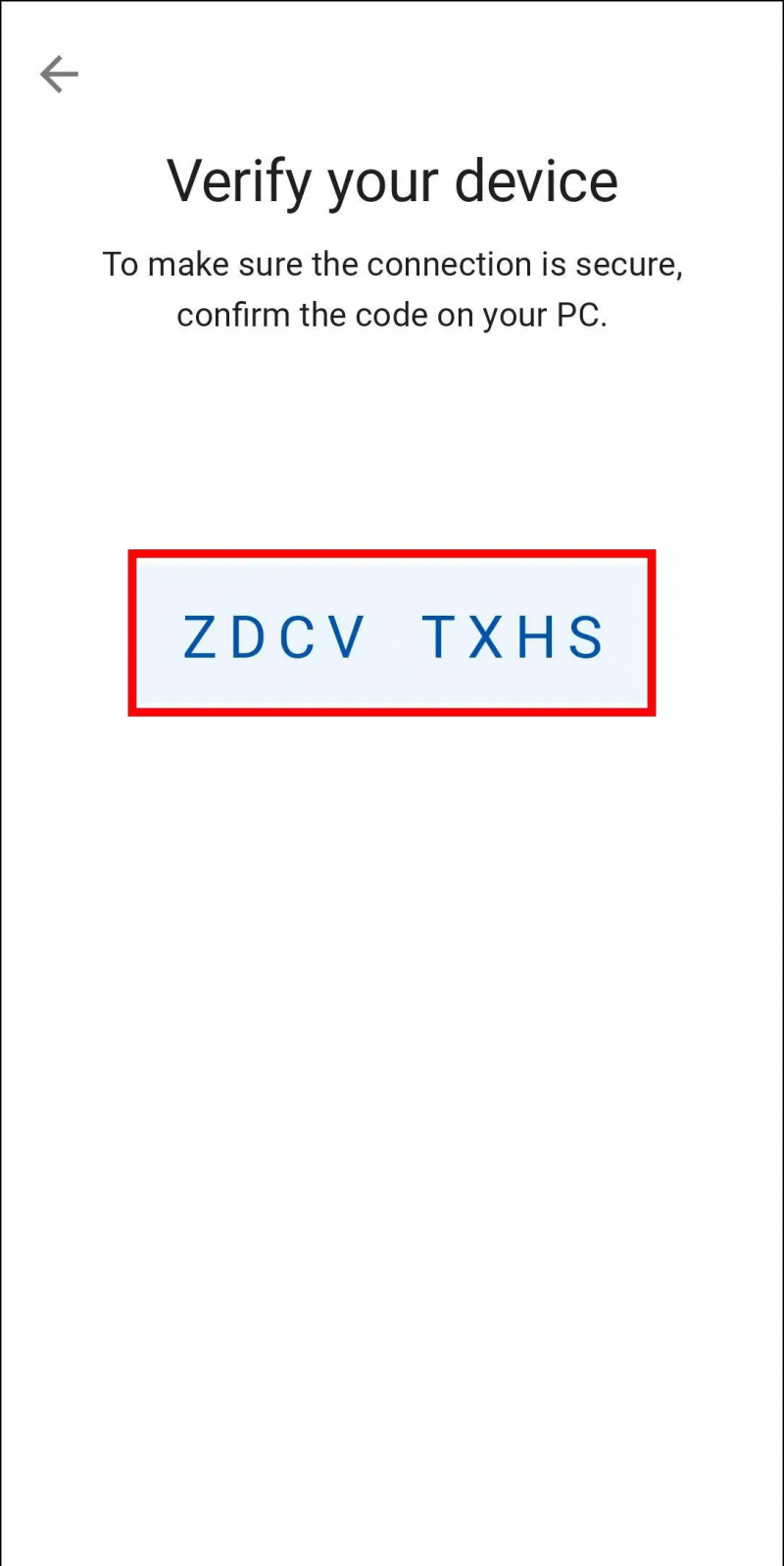
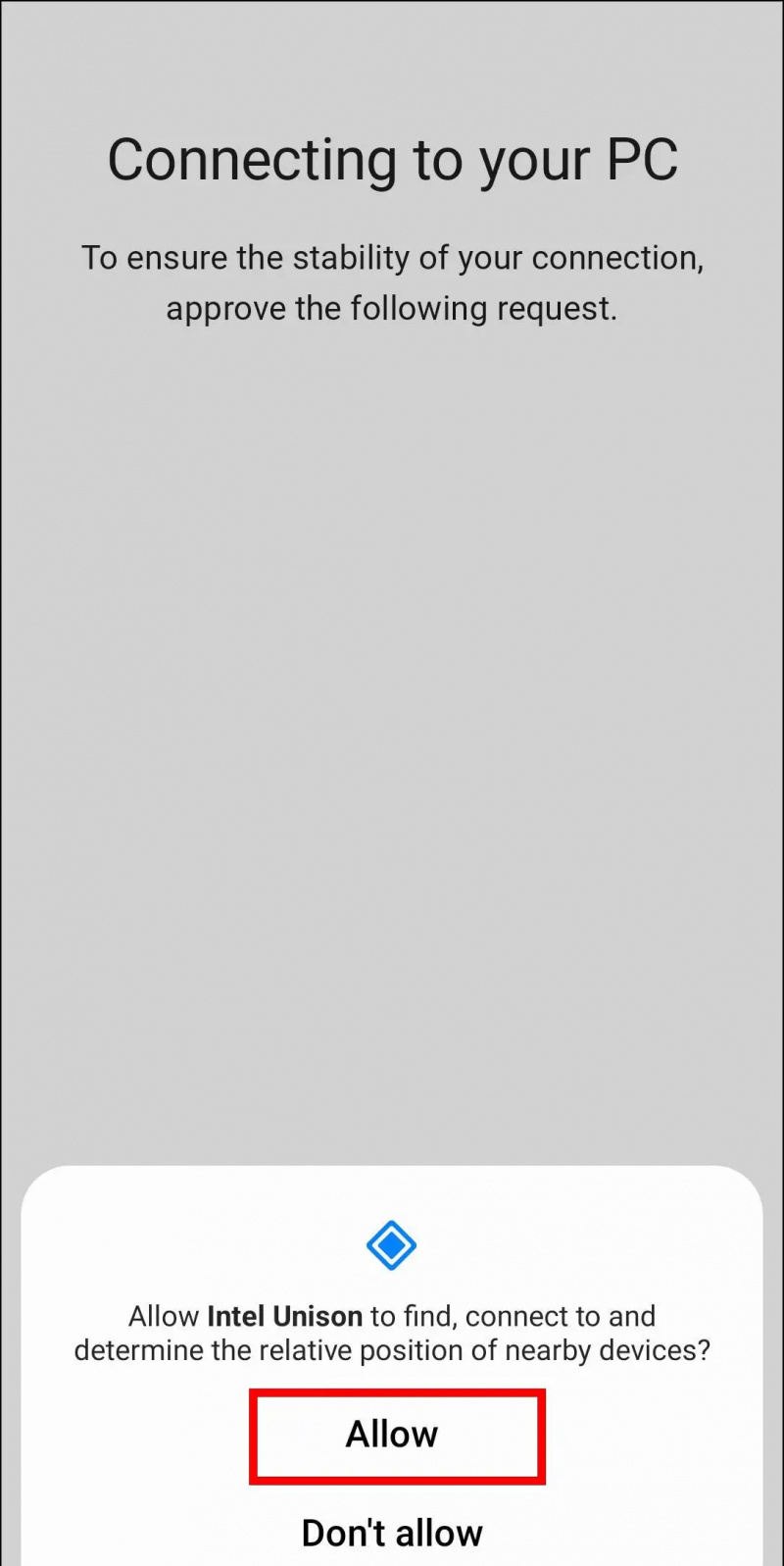
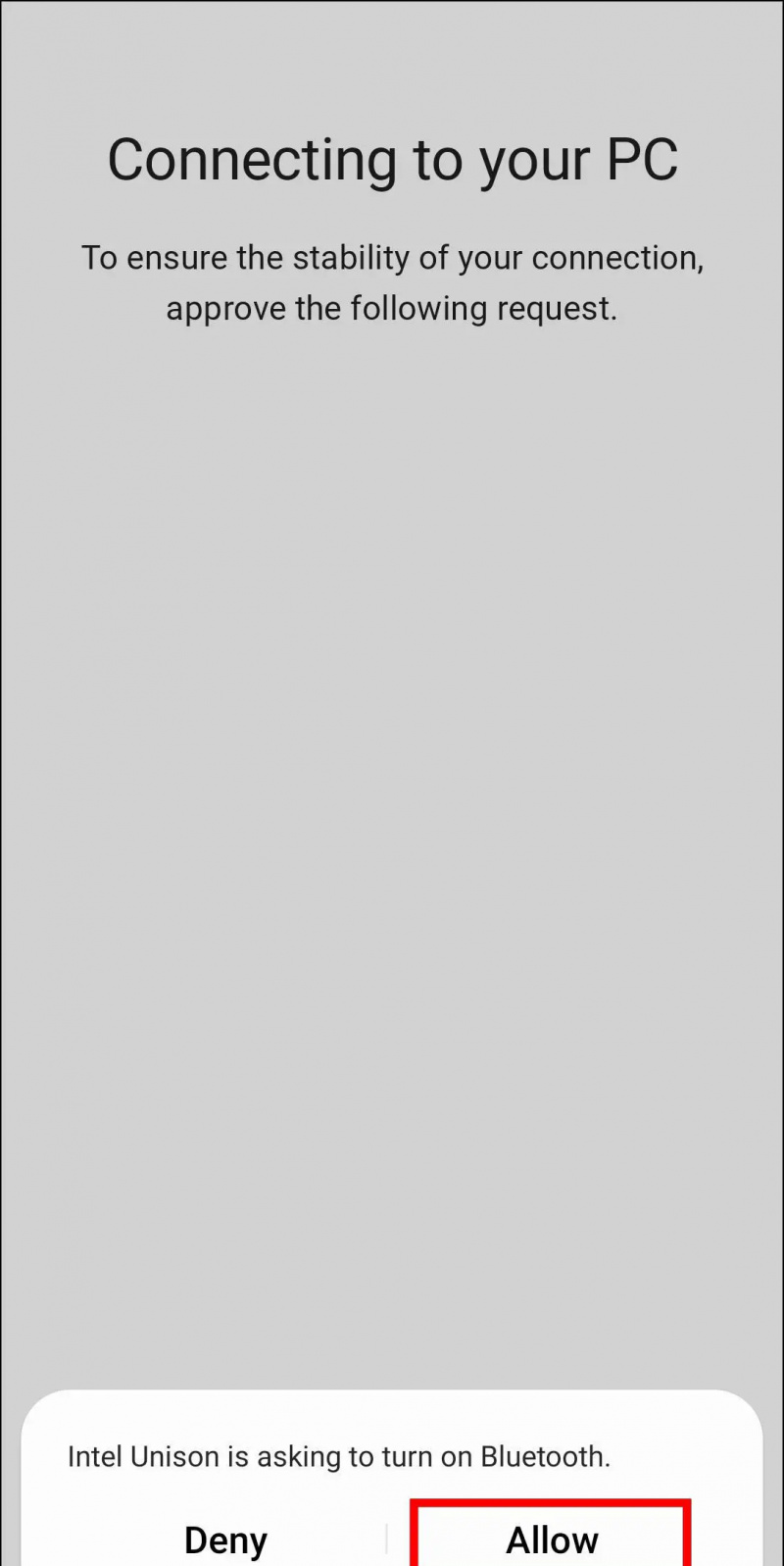
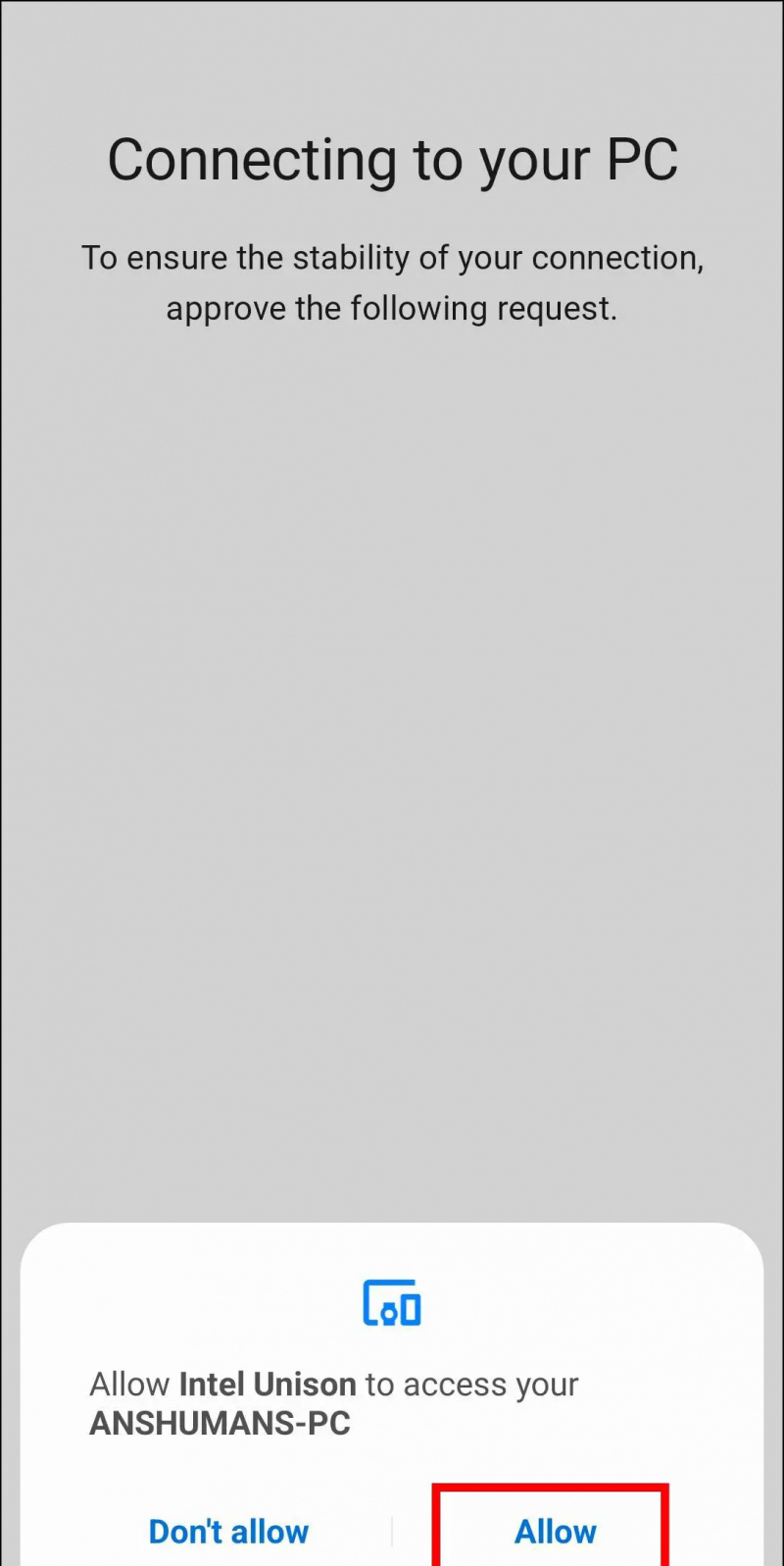
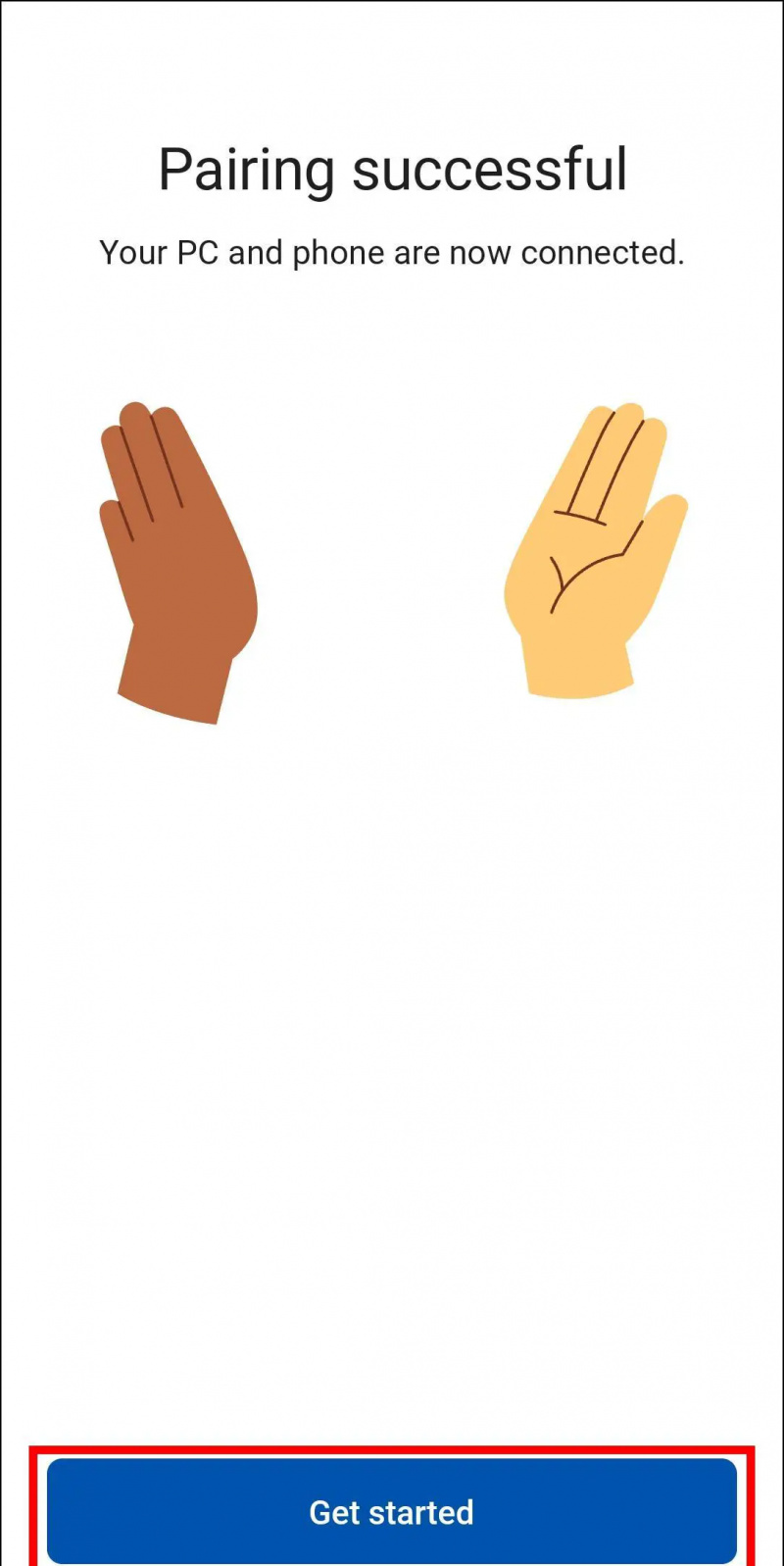
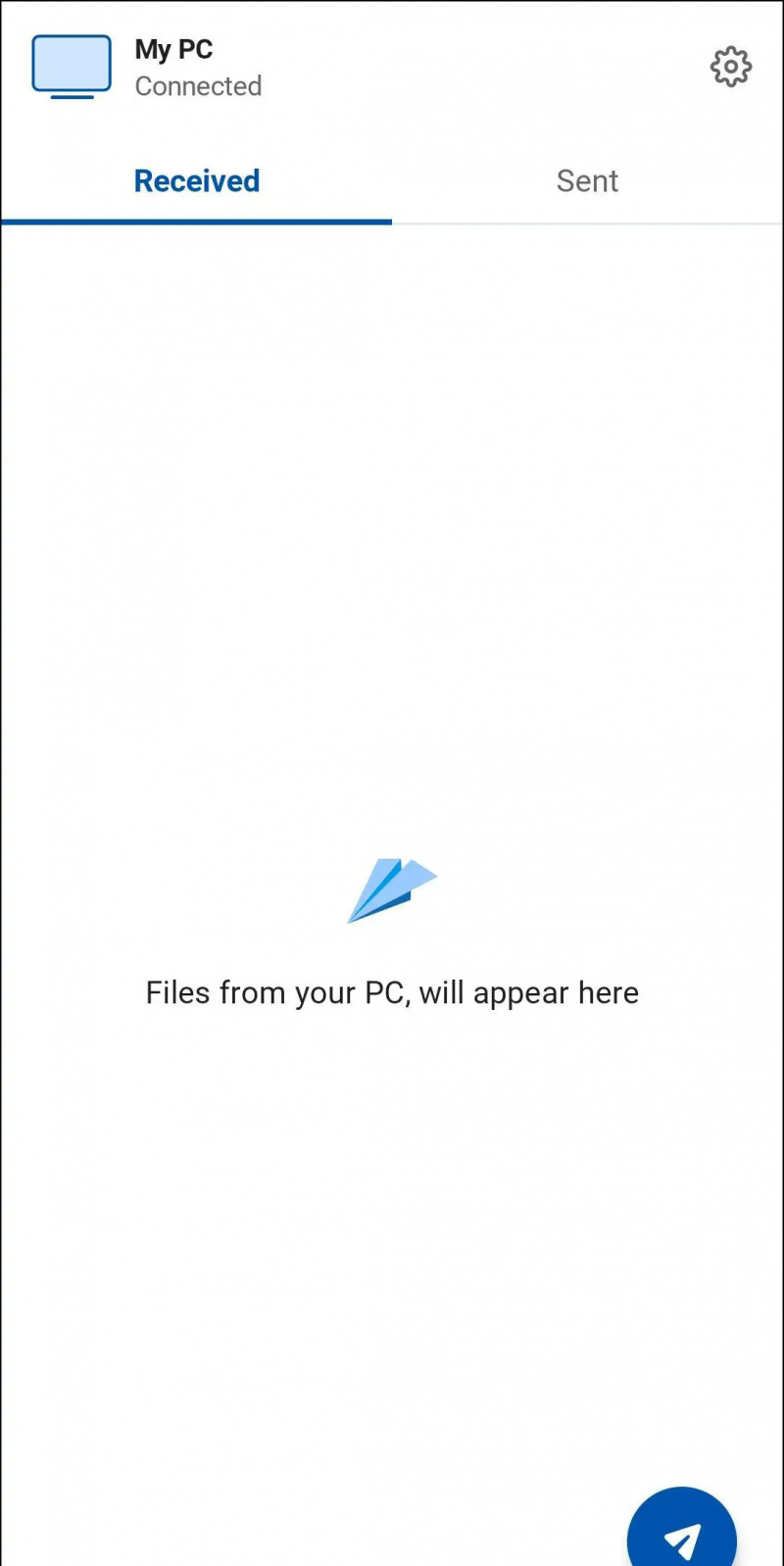 Intel Unison-App aus dem Apple-App-Store.
Intel Unison-App aus dem Apple-App-Store.